WordPress için Max Mega Menü Elementor – Eksiksiz Kılavuz
Yayınlanan: 2020-05-18Elementor kullanıyor musunuz ve siteniz için bir mega menü mü arıyorsunuz? WordPress için en iyi Elementor mega menülerinden biri olan Max Mega Menu'nün bu derinlemesine incelemesine göz atın!
Tanıtım
Sayfa oluşturucu, tek bir kod satırı yazmak zorunda kalmadan web sitenizde özel sayfalar tasarlamak için en iyi araçlardan biridir. Piyasada hem ücretsiz hem de premium WordPress için birçok sayfa oluşturucu var. Özellikleri, kullanım kolaylığı ve diğer eklentilerle entegrasyonu göz önüne alındığında Elementor, piyasadaki en iyilerden biridir. Benzer şekilde, sitenizin gezinmesi, genel performansını artırmak için çok önemlidir. Ziyaretçilerinizin aradıklarını bulmasını kolaylaştırmalısınız. Navigasyonu geliştirmek için yapabileceğiniz birkaç şey vardır ve mega menüler, özellikle e-ticaret mağazaları veya birçok ürün veya içeriğe sahip siteler için en güçlü olanlardan biridir. Peki ya bu dünyaların en iyilerini birleştirirseniz? Sitenizi tasarlamak için Elementor kullanmayı planlıyorsanız ve bir mega menü eklemek istiyorsanız, sizin için bir şeyimiz var. Bu yazıda, size en iyi mega menülerden biri olan Elementor Max Mega Menu'nün tam bir incelemesini göstereceğiz. Özelliklerini, nasıl kullanılacağını, fiyatlandırma seçeneklerini ve bilmeniz gereken her şeyi analiz edeceğiz.
Maksimum Mega Menü
Bu yazıda size en sevdiğimiz araçlardan biri olan Max Mega Menu'yü göstereceğiz. Max Mega Menu, WordPress eklenti deposundan indirilebilen ücretsiz bir WordPress eklentisidir. 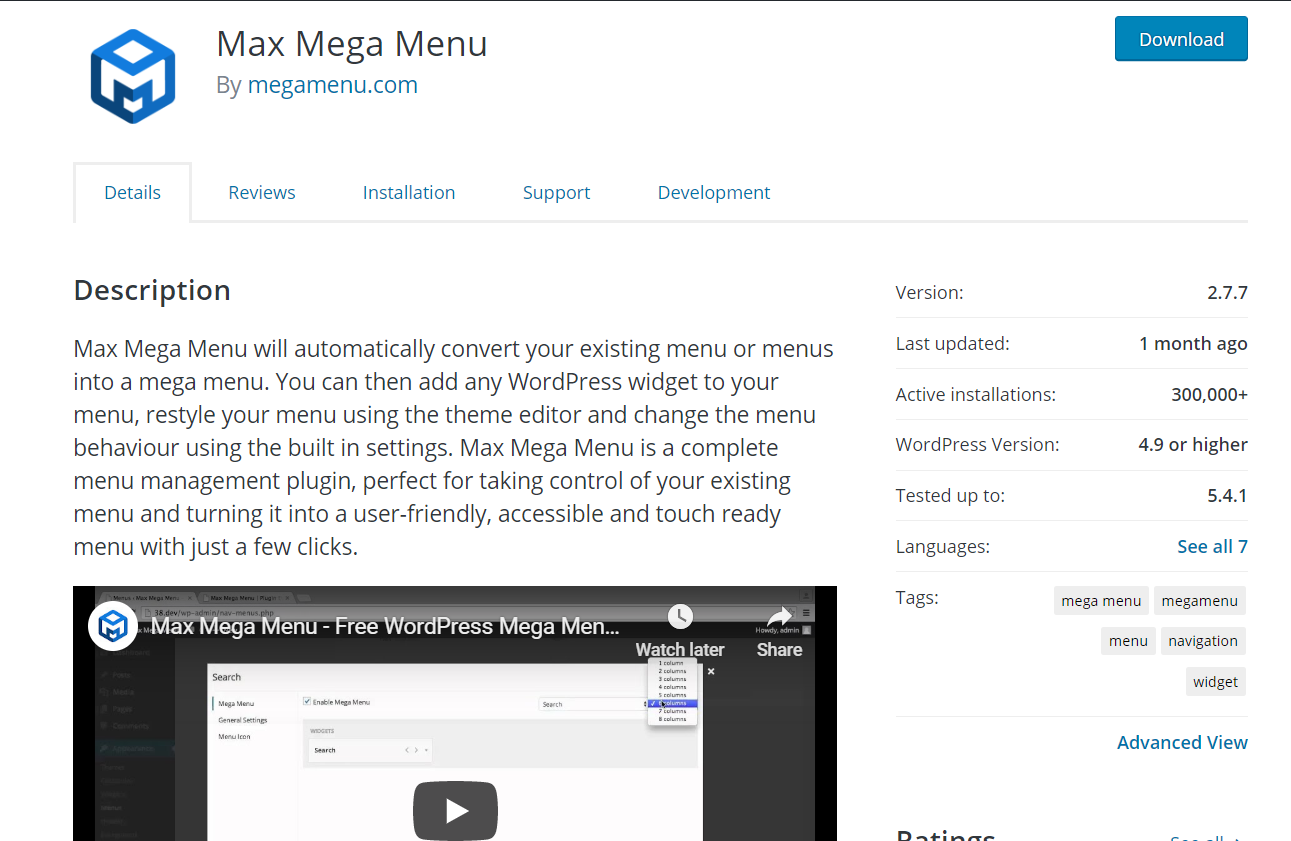 300.000'den fazla aktif kurulum ve 5 yıldızlı derecelendirme ile piyasadaki en popüler Elementor mega menülerinden biridir. Ek olarak, Max Mega Menü, WordPress 5.0 Gutenberg için %100 optimize edilmiştir.
300.000'den fazla aktif kurulum ve 5 yıldızlı derecelendirme ile piyasadaki en popüler Elementor mega menülerinden biridir. Ek olarak, Max Mega Menü, WordPress 5.0 Gutenberg için %100 optimize edilmiştir.
Kurulum ve Aktivasyon
Ücretsiz ve premium sürümlerin kurulum ve etkinleştirme süreci biraz farklıdır, bu yüzden burada size ikisini de göstereceğiz.
Ücretsiz sürüm
1) İlk adım, eklentiyi indirip kurmaktır. Ücretsiz sürümü WordPress eklenti deposundan indirebilirsiniz. Bu nedenle, WordPress sitenize giriş yapın ve Eklentiler altındaki Yeni ekle bölümüne gidin. 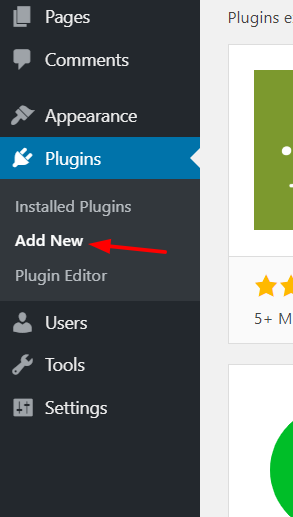 2) Max Mega Menu eklentisini arayın.
2) Max Mega Menu eklentisini arayın. 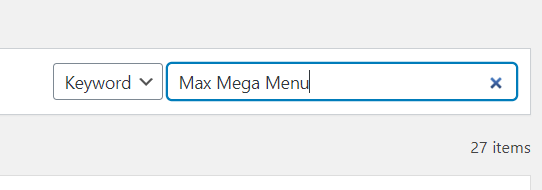 3) Sonuçlarda eklentiyi göreceksiniz. Şimdi Yükle düğmesine tıklayın.
3) Sonuçlarda eklentiyi göreceksiniz. Şimdi Yükle düğmesine tıklayın.  4) Kurulum tamamlandıktan sonra eklentiyi etkinleştirin.
4) Kurulum tamamlandıktan sonra eklentiyi etkinleştirin. 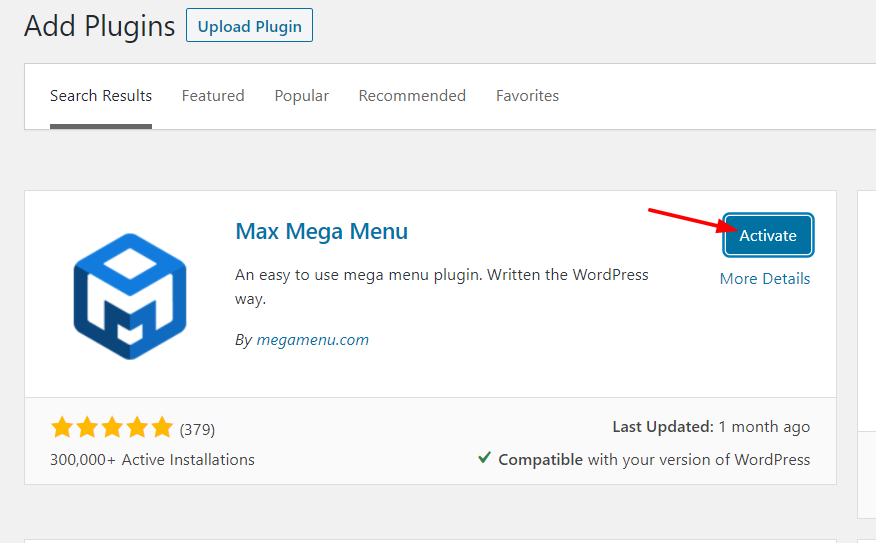 5) Ardından, WordPress kontrol panelinizde eklentilerin ayarlarını göreceksiniz.
5) Ardından, WordPress kontrol panelinizde eklentilerin ayarlarını göreceksiniz. 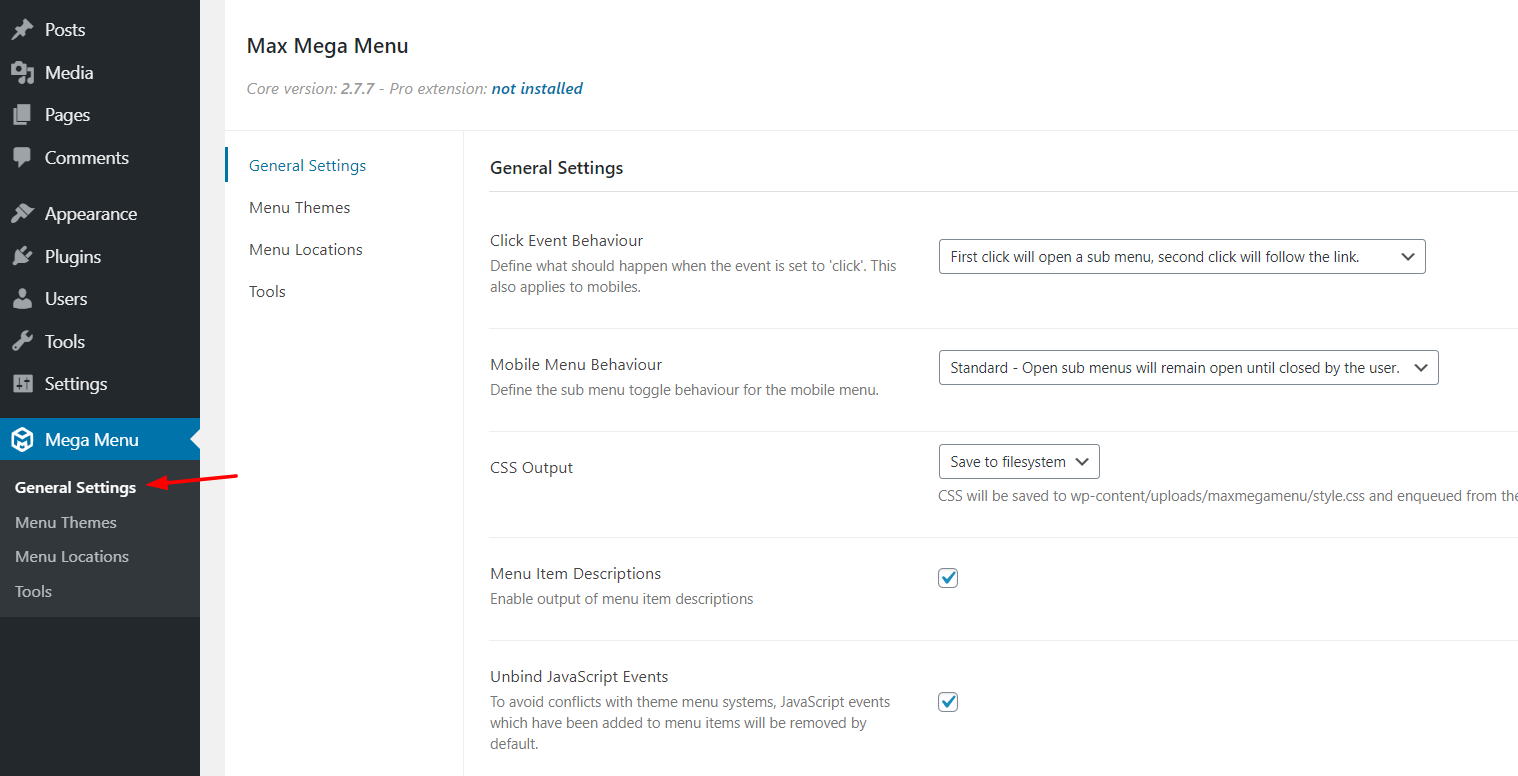 Buradan mega menünüzün davranışını, görünümünü vb. özelleştirebilirsiniz.
Buradan mega menünüzün davranışını, görünümünü vb. özelleştirebilirsiniz.
Premium Sürüm
Premium sürümü WordPress eklenti deposundan indiremeyeceğiniz için üçüncü taraf bir kaynaktan indirmeniz ve manuel olarak yüklemeniz gerekir. 1) İlk olarak, Elementor Max Mega Menüsünün premium sürümünü satın almanız gerekir. Farklı planlar ve fiyatlandırma seçenekleri hakkında daha sonra konuşacağız. Eklentiyi satın aldıktan sonra hesabınıza giriş yapın ve eklenti dosyalarını yerel bilgisayarınıza indirin. 2) Ardından, Eklentiler altındaki Yeni Ekle bölümüne gidin ve Eklenti Yükle'yi tıklayın. 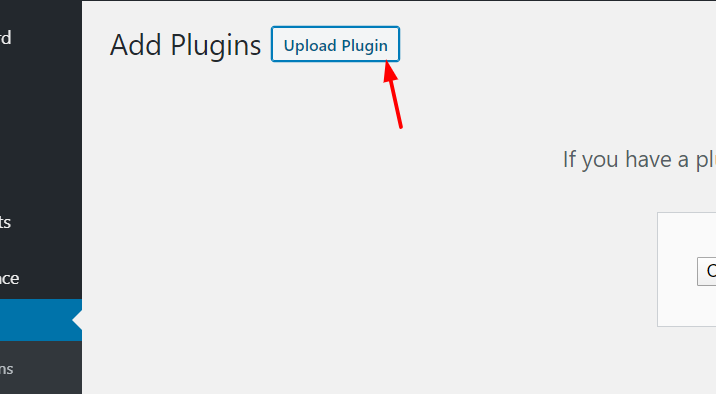 3) Bundan sonra, eklenti dosyalarını yerel depolama alanınızdan yükleyin ve Şimdi Kur'a basın.
3) Bundan sonra, eklenti dosyalarını yerel depolama alanınızdan yükleyin ve Şimdi Kur'a basın. 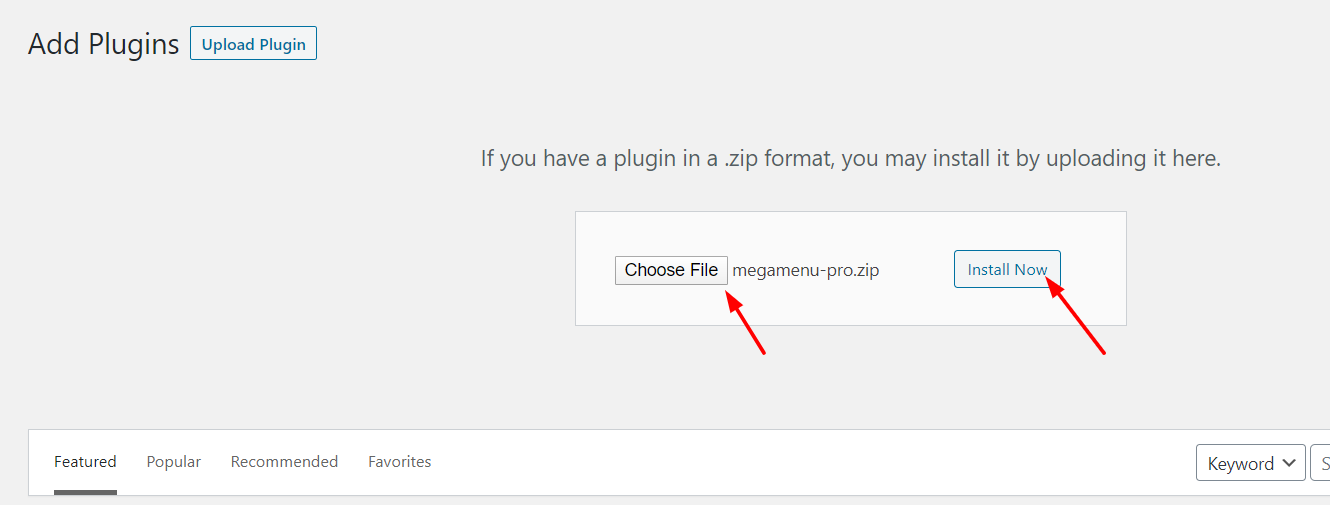 4) Kurulum tamamlandıktan sonra Eklentiyi Etkinleştir'e tıklayın.
4) Kurulum tamamlandıktan sonra Eklentiyi Etkinleştir'e tıklayın. 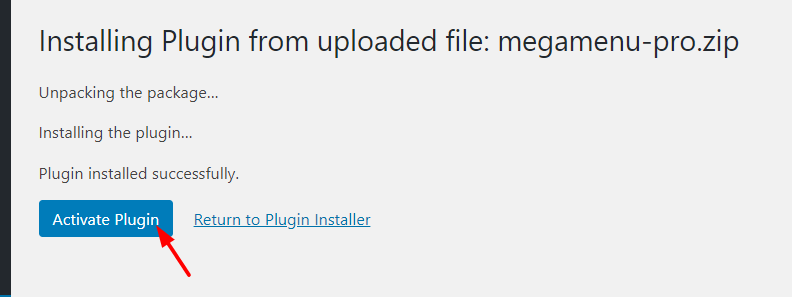 5) İşte bu, Max Mega Menu'yü sitenize başarıyla yüklediniz!
5) İşte bu, Max Mega Menu'yü sitenize başarıyla yüklediniz! 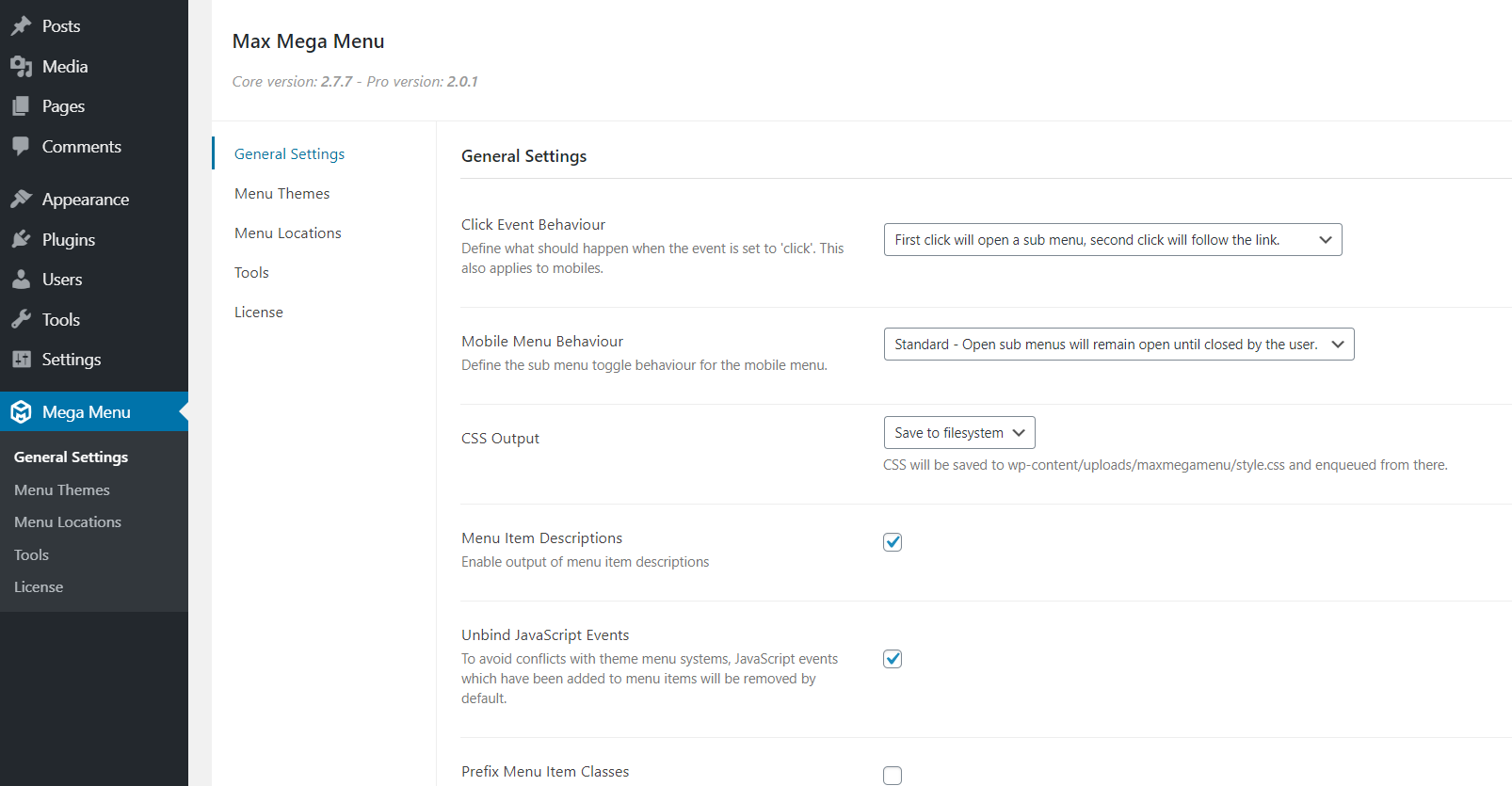 Otomatik güncellemeleri almak için eklenti ile lisans anahtarınızı doğrulamanız gerektiğini unutmayın. Lisans anahtarını Max Mega Menu hesabınızın kontrol panelinde bulabilirsiniz. Eklentinin ayarları altında anahtar doğrulama bölümünü göreceksiniz.
Otomatik güncellemeleri almak için eklenti ile lisans anahtarınızı doğrulamanız gerektiğini unutmayın. Lisans anahtarını Max Mega Menu hesabınızın kontrol panelinde bulabilirsiniz. Eklentinin ayarları altında anahtar doğrulama bölümünü göreceksiniz. 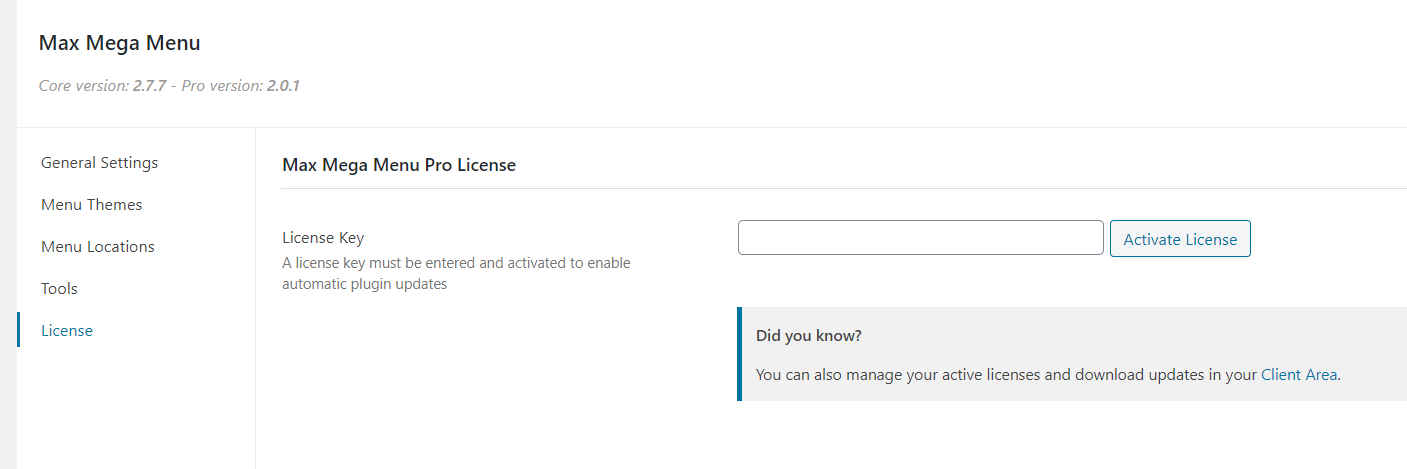 Anahtarı doğruladıktan sonra eklentiyi doğrudan WordPress güncellemeleri sayfasından güncelleyebilirsiniz. Ek olarak, FileZilla gibi bir FTP istemcisi kullanabilir ve manuel olarak güncelleyebilirsiniz. NOT: Eklentinin premium özelliklerini kullansanız bile , Max Mega Menu'nün ücretsiz sürümünü kurulu durumda tutmanızı öneririz. Aksi takdirde, premium sürüm düzgün çalışmayabilir. Sitenize mega menü ekleme hakkında daha fazla bilgi için adım adım kılavuzumuza göz atabilirsiniz.
Anahtarı doğruladıktan sonra eklentiyi doğrudan WordPress güncellemeleri sayfasından güncelleyebilirsiniz. Ek olarak, FileZilla gibi bir FTP istemcisi kullanabilir ve manuel olarak güncelleyebilirsiniz. NOT: Eklentinin premium özelliklerini kullansanız bile , Max Mega Menu'nün ücretsiz sürümünü kurulu durumda tutmanızı öneririz. Aksi takdirde, premium sürüm düzgün çalışmayabilir. Sitenize mega menü ekleme hakkında daha fazla bilgi için adım adım kılavuzumuza göz atabilirsiniz.
Elementor için Max Mega Menü nasıl kullanılır?
Eklentiyi yüklediğinize ve etkinleştirdiğinize göre, şimdi WordPress için Max Mega Menu'nün nasıl kullanılacağını görelim. Bir menü oluşturarak başlayalım. Görünüm bölümünün altında Menüler 'i tıklayın. 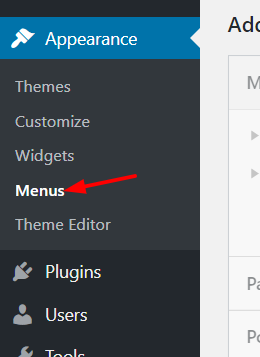 Varsayılan olarak, herhangi bir menü görmezsiniz. Durumunuz buysa, yeni bir menü oluşturmanız gerekir. Menünüze bir isim verin ve Menü Oluştur düğmesine tıklayın.
Varsayılan olarak, herhangi bir menü görmezsiniz. Durumunuz buysa, yeni bir menü oluşturmanız gerekir. Menünüze bir isim verin ve Menü Oluştur düğmesine tıklayın. 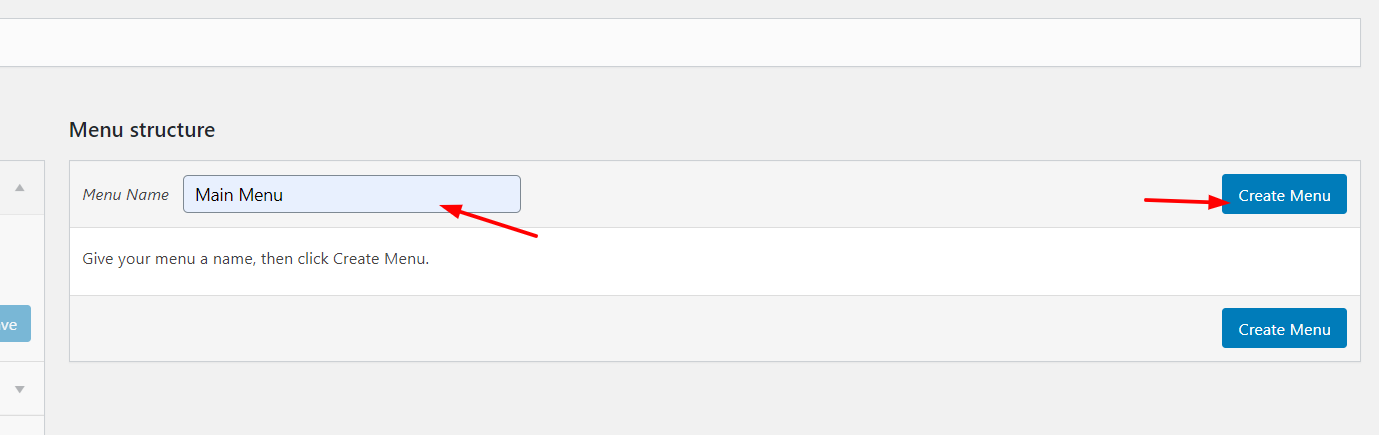 Ve mevcut temanıza göre menüye bir pozisyon atayabileceksiniz.
Ve mevcut temanıza göre menüye bir pozisyon atayabileceksiniz. 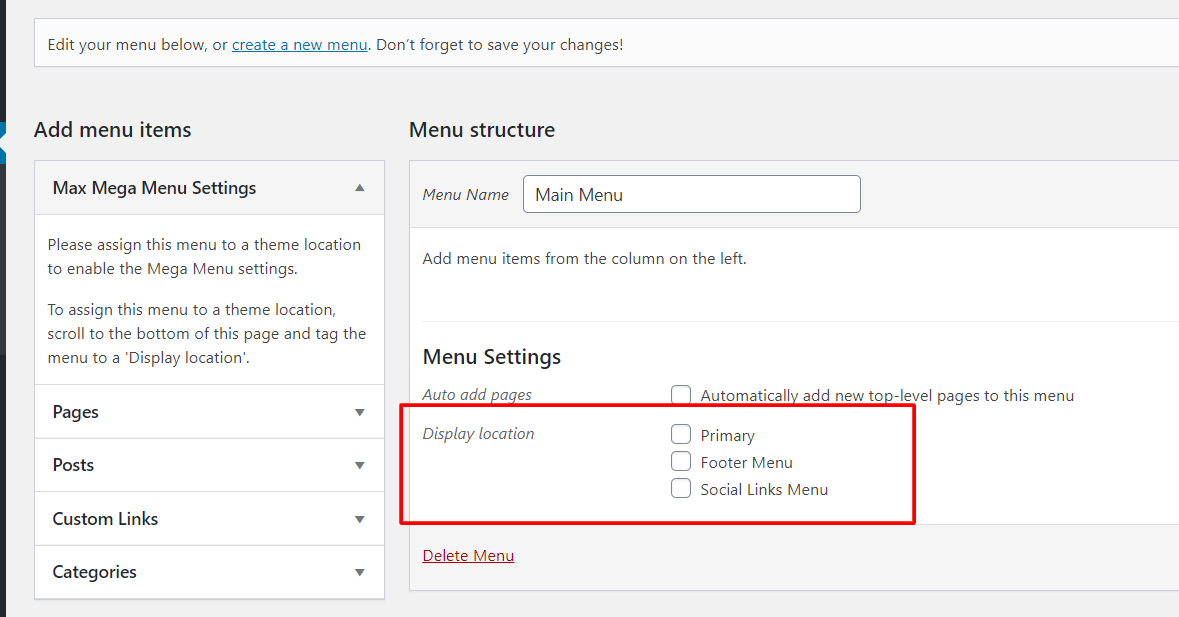 Bu kılavuz için, üç menü konumuyla gelen varsayılan WordPress temasını (Yirmi Ondokuz) kullanıyoruz:
Bu kılavuz için, üç menü konumuyla gelen varsayılan WordPress temasını (Yirmi Ondokuz) kullanıyoruz:
- Öncelik.
- Altbilgi.
- Sosyal Bağlantılar.
Birincil menü konumunu seçeceğiz ve ardından Menüyü Kaydet düğmesine basacağız. 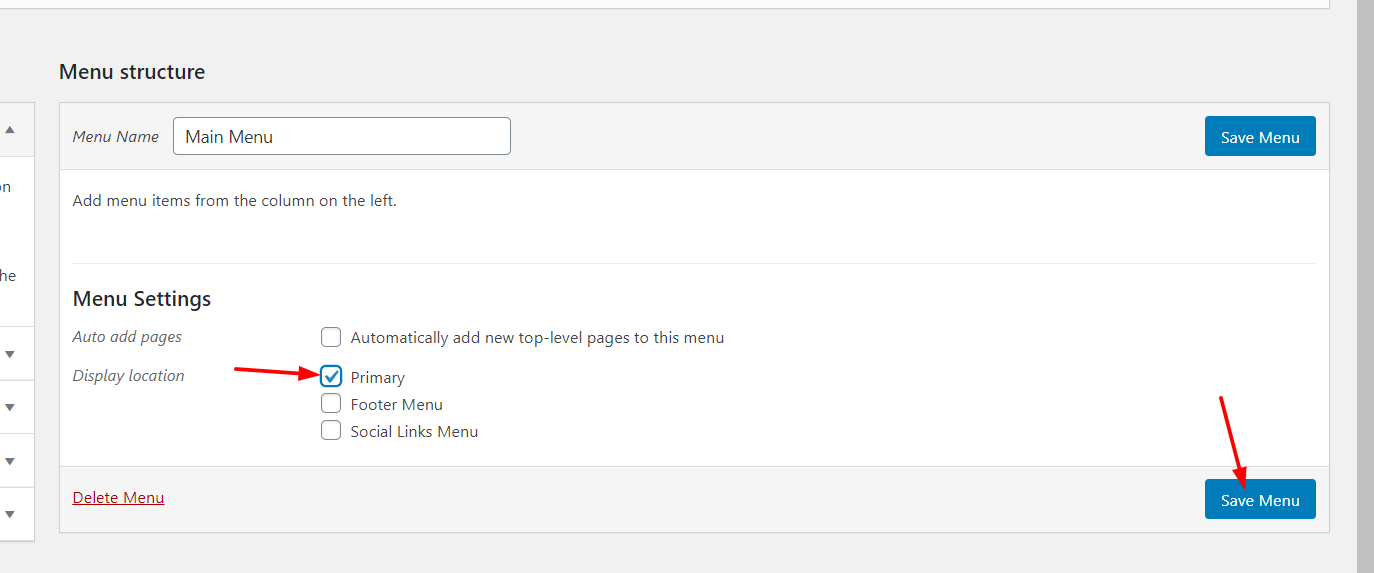 Bundan sonra, Max Mega Menü için farklı Ayar seçenekleri göreceksiniz.
Bundan sonra, Max Mega Menü için farklı Ayar seçenekleri göreceksiniz. 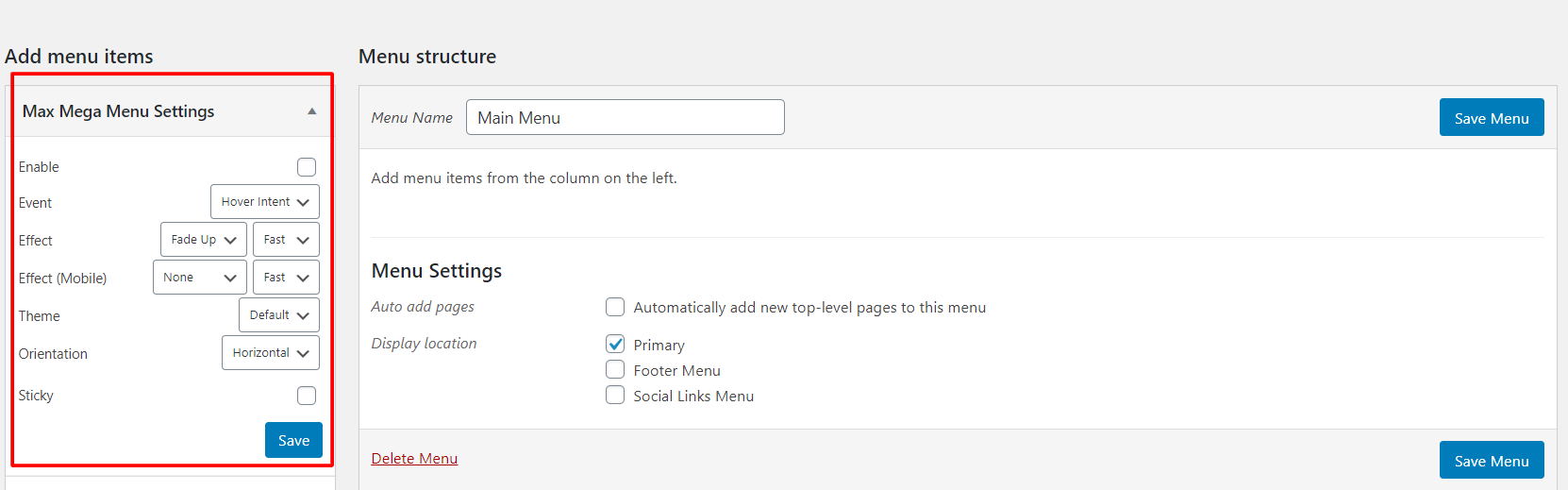 Burada, menü için Max Mega Menu'yü etkinleştirdiğinizden emin olun.
Burada, menü için Max Mega Menu'yü etkinleştirdiğinizden emin olun. 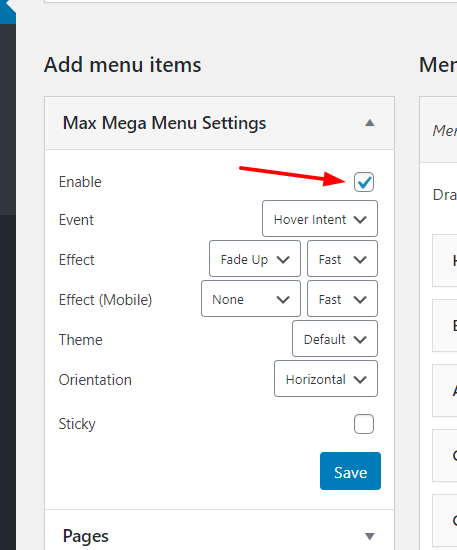 Özelleştirme seçeneklerinden bazıları şunlardır:
Özelleştirme seçeneklerinden bazıları şunlardır:
- Etkinlik.
- Etki.
- Mobil için efekt.
- Tema.
- Oryantasyon.
- Yapışkan.
Çoğu site için varsayılan değerler iyidir ancak işinize en uygun olanları seçmekten çekinmeyin. Sabit menü olarak da bilinen yapışkan menü, masaüstü cihazlarda kullanıcı aşağı kaydırdıkça ekranın üst kısmına yapışan bir menüdür. Bu şekilde, izleyiciler sitenin herhangi bir yerinden yukarı kaydırmaya gerek kalmadan erişebilirler. Sol taraftan menülerinize sayfalar, gönderiler, özel bağlantılar ve kategoriler gibi içerikler ekleyebilirsiniz. 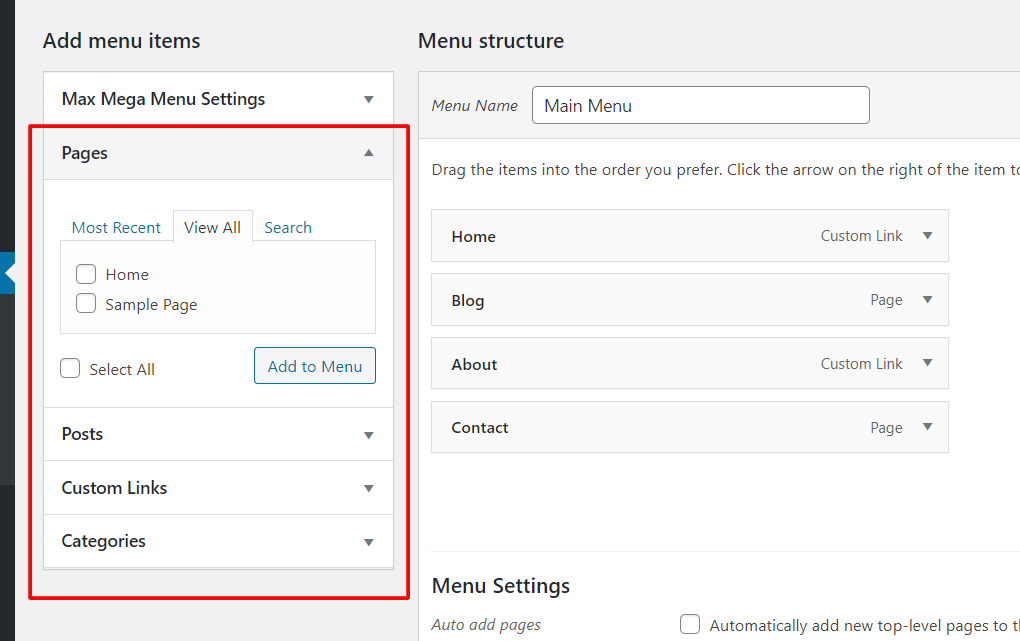 İstediğiniz seçenekleri seçtikten sonra değişikliklerinizi kaydettiğinizden emin olun. Bu örnek için menümüzde Ana Sayfa, Blog, Hakkında ve İletişim görüntüleyeceğiz.
İstediğiniz seçenekleri seçtikten sonra değişikliklerinizi kaydettiğinizden emin olun. Bu örnek için menümüzde Ana Sayfa, Blog, Hakkında ve İletişim görüntüleyeceğiz. 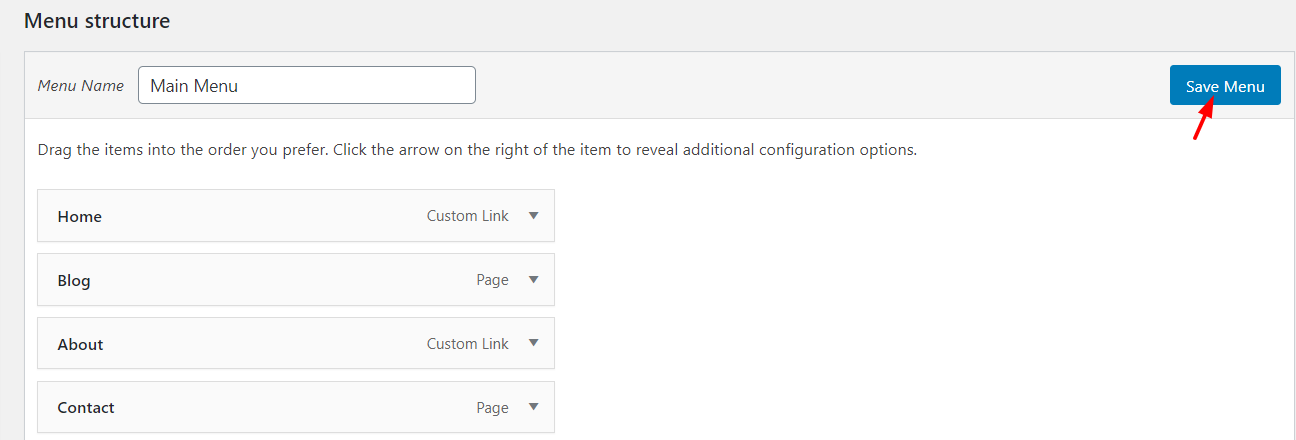 Ardından, menüyü ön uçtan kontrol ederseniz, bazı değişiklikler göreceksiniz.
Ardından, menüyü ön uçtan kontrol ederseniz, bazı değişiklikler göreceksiniz. 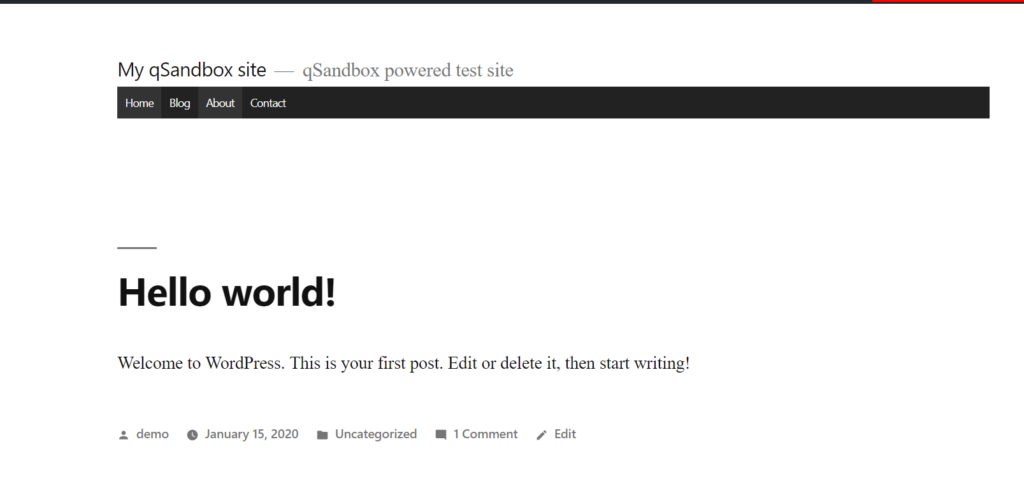
Öğelerle özelleştirin
Elementor Max Mega Menu'nün sunduğu bir başka ilginç özellik de menüdeki her bir öğeyi kişiselleştirme imkanı. Bunu yapmak için, düzenlemek istediğiniz menüyü seçmeniz yeterlidir. Ardından, aşağıdaki resimde gösterildiği gibi Mega Menü seçeneğini göreceksiniz. 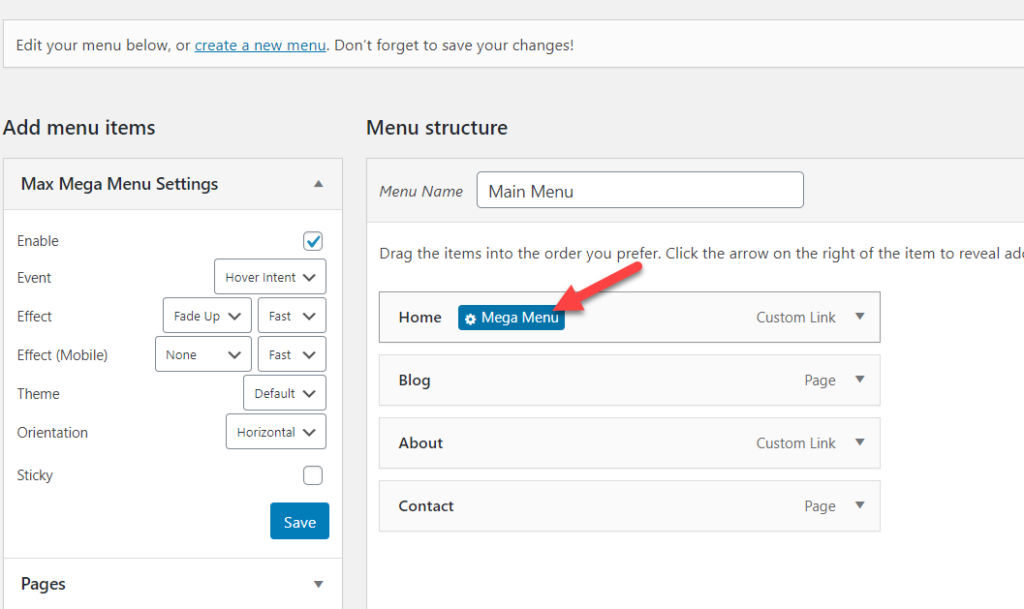 Seçin ve özel yapılandırma sihirbazını göreceksiniz.
Seçin ve özel yapılandırma sihirbazını göreceksiniz. 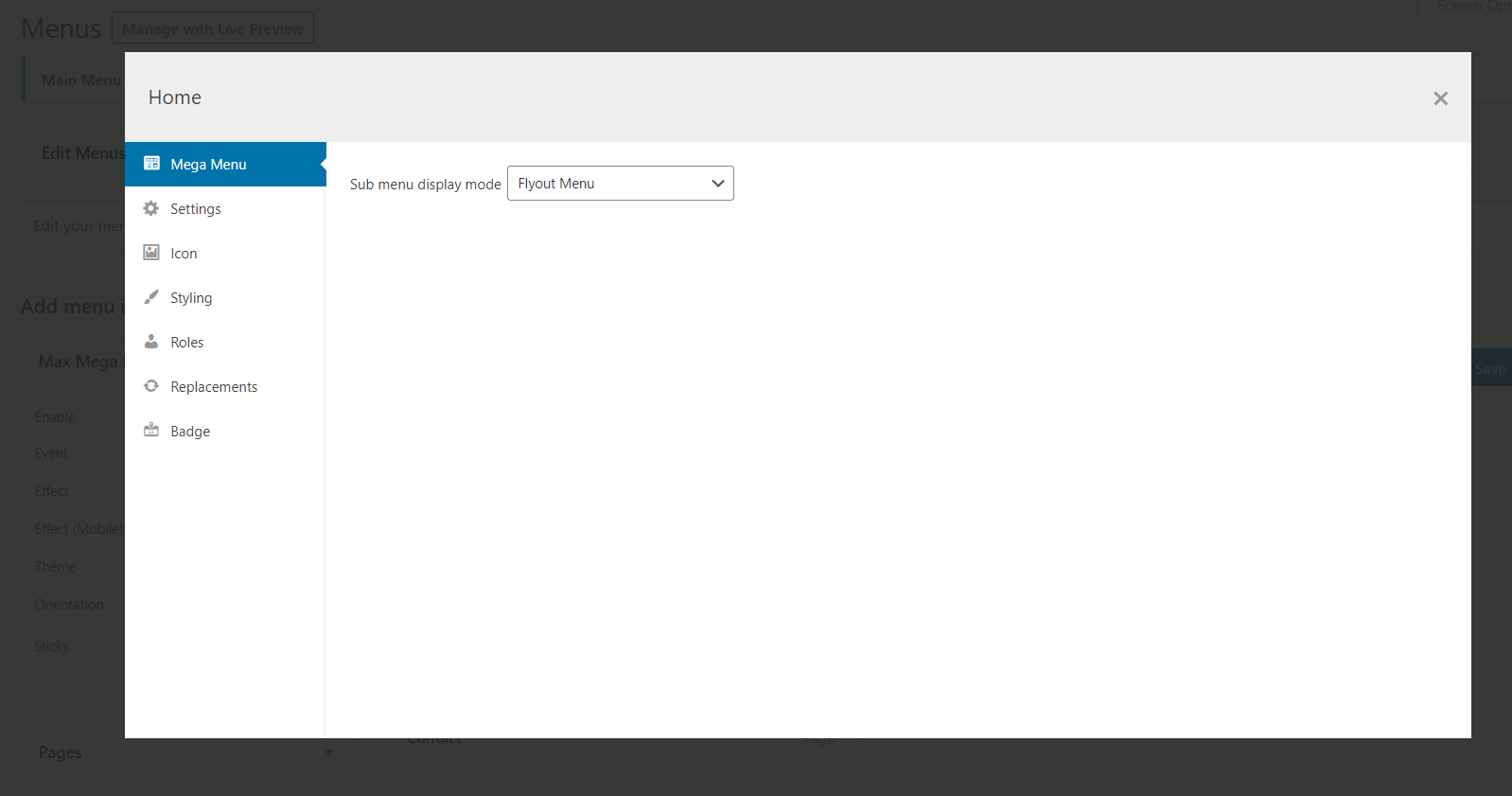 Burada mevcut olan ana değişiklikler şunlardır:
Burada mevcut olan ana değişiklikler şunlardır:
- Ekran modu.
- Ayarlar
- Simgeler.
- stil.
- Roller.
- Değiştirmeler.
- Rozetler.
- Ve dahası.
Ek olarak, bu değişiklikleri genişletebilir ve tüm ayarları ekranda görebilirsiniz. Örneğin, menü öğenize bir ev simgesi eklemeniz gerekiyorsa, Simge bölümüne gidin. 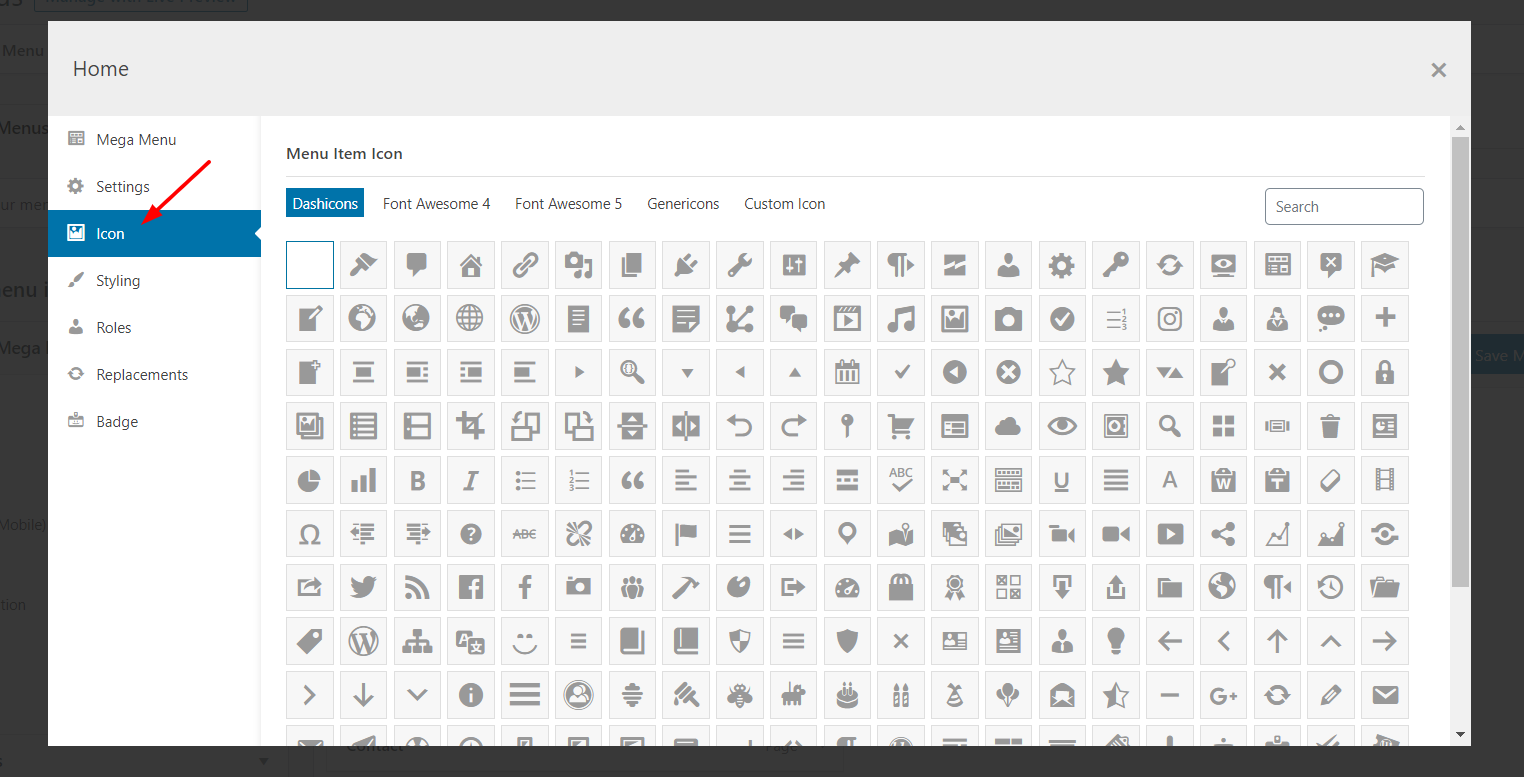 Filtrelemek için arama özelliğini kullanabilirsiniz.
Filtrelemek için arama özelliğini kullanabilirsiniz. 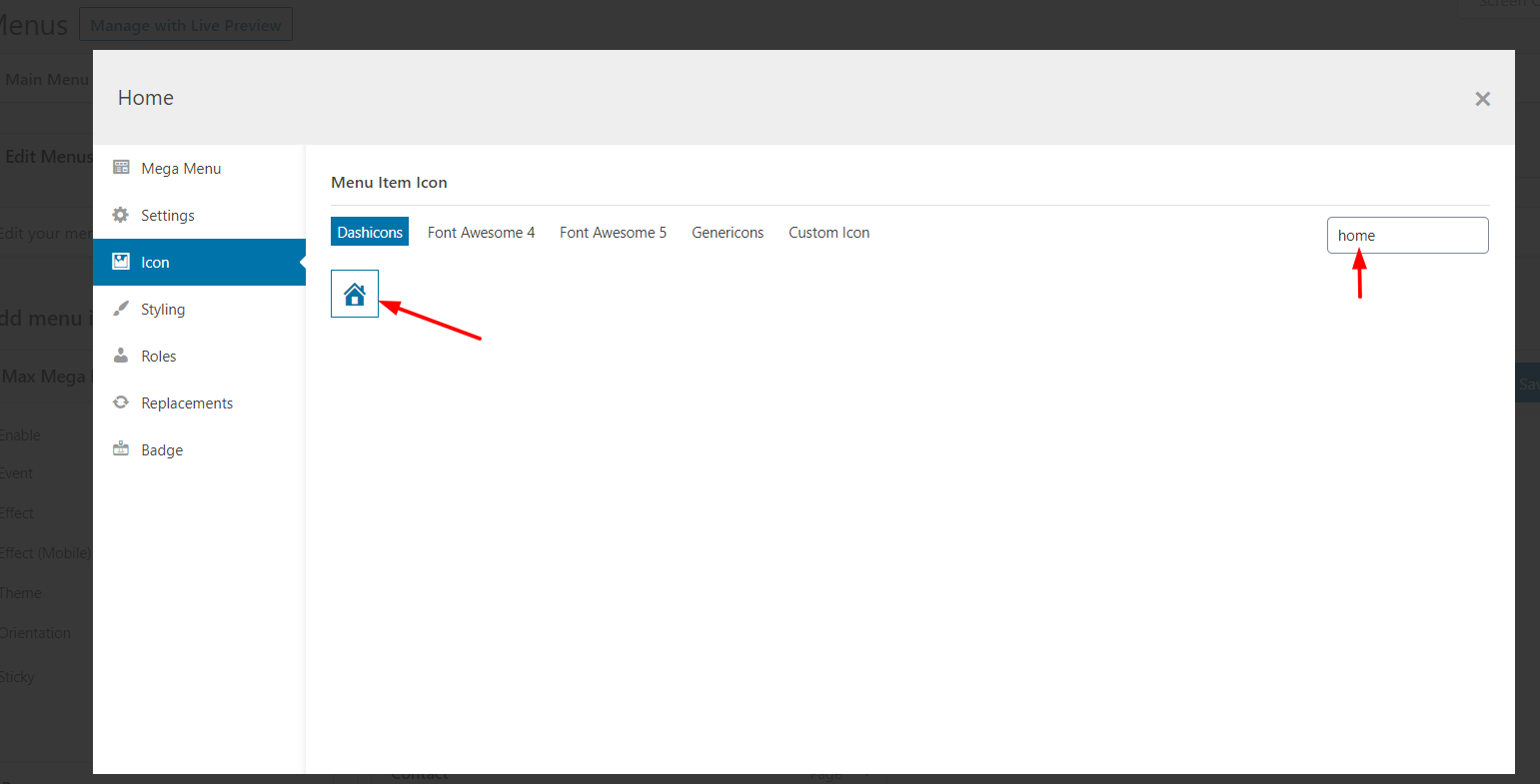 Basitçe simgeyi seçin ve onu menü öğenize atayacaktır. Yapılandırma sihirbazından çıktıktan sonra menüyü kaydetmeyi unutmayın.
Basitçe simgeyi seçin ve onu menü öğenize atayacaktır. Yapılandırma sihirbazından çıktıktan sonra menüyü kaydetmeyi unutmayın. 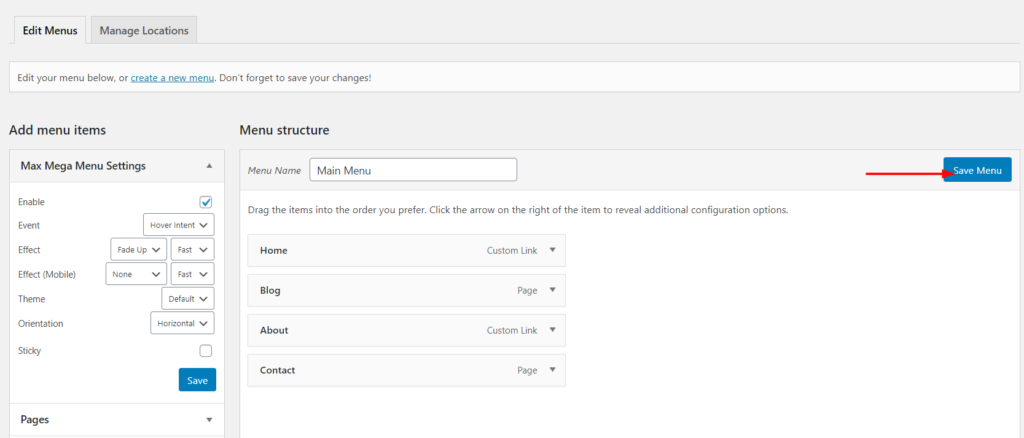 Ve şimdi, web sitesinin ön sayfasını yenilerseniz, ana sayfa simgesini göreceksiniz!
Ve şimdi, web sitesinin ön sayfasını yenilerseniz, ana sayfa simgesini göreceksiniz! 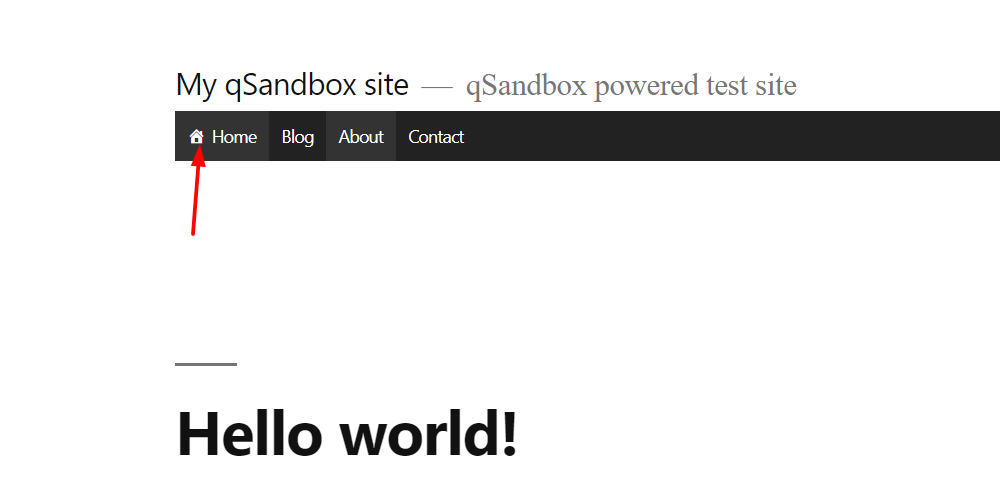 Bu şekilde menü öğelerinize simgeler ekleyebileceksiniz.
Bu şekilde menü öğelerinize simgeler ekleyebileceksiniz.
Mega Menü Oluşturma
Artık Max Mega Menu'nün nasıl kullanılacağıyla ilgili bazı temel bilgileri öğrendiğinize göre, birkaç tıklamayla sitenize nasıl mega menü ekleyebileceğinizi görelim. Öncelikle özelleştirmek istediğiniz menü öğesinde mega menü seçeneğini açın. Mega menü görüntüleme modunu değiştirmeniz gerekecektir. 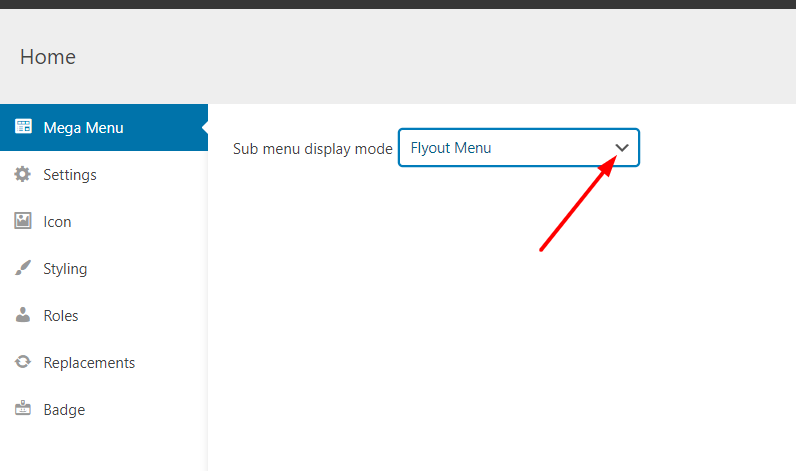 Açılır menüde, aşağıdakiler gibi birkaç seçenek göreceksiniz:
Açılır menüde, aşağıdakiler gibi birkaç seçenek göreceksiniz:
- Açılır menü.
- Izgara düzeni.
- Standart düzen.
- Bıçaklı düzen.
Bu örnek için grid layout seçeneğini seçeceğiz. İstediğiniz seçeneği seçtikten sonra yapılandırmasını göreceksiniz. 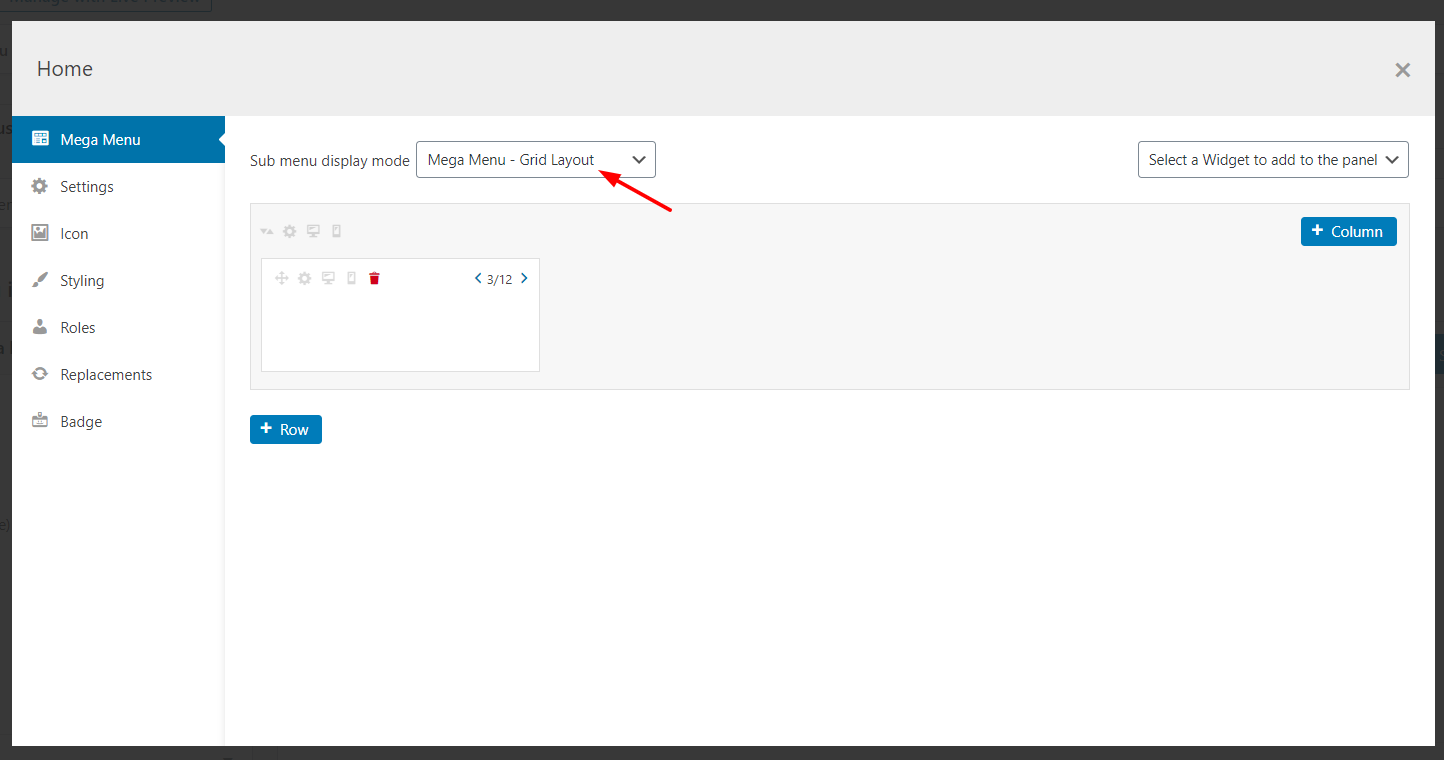 Burada yeni sütunlar, satırlar ekleyebilir, mevcut olanları silebilir ve çok daha fazlasını yapabilirsiniz. Ayrıca menünüze yeni widget eklemeniz gerektiğinde açılır menüden tercih ettiğiniz widget'ı seçebilirsiniz. Kadar basit!
Burada yeni sütunlar, satırlar ekleyebilir, mevcut olanları silebilir ve çok daha fazlasını yapabilirsiniz. Ayrıca menünüze yeni widget eklemeniz gerektiğinde açılır menüden tercih ettiğiniz widget'ı seçebilirsiniz. Kadar basit! 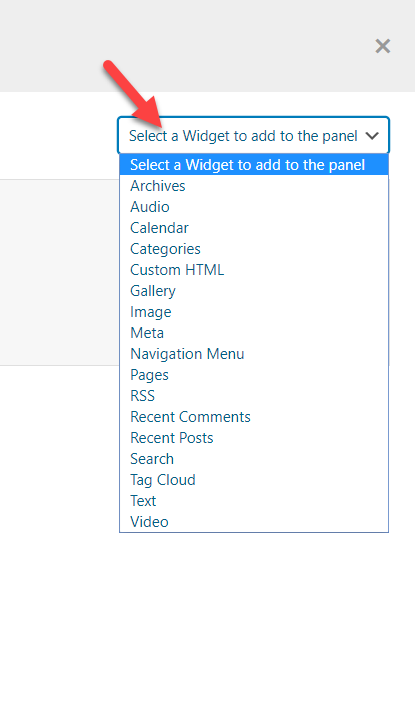 Max Mega Menü ayrıca gezinme simgeleriyle sütunların boyutunu artırmanıza veya azaltmanıza olanak tanır.
Max Mega Menü ayrıca gezinme simgeleriyle sütunların boyutunu artırmanıza veya azaltmanıza olanak tanır. 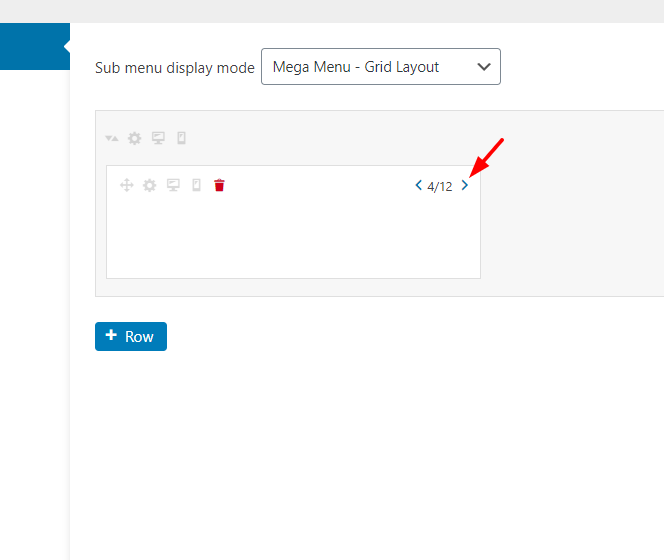 İstediğiniz kadar sütun, satır ve widget ekleyebilirsiniz. Bizim durumumuzda, mega menümüze bir hakkında bölümü, son yorumlar, makalelere bağlantı ve bir resim galerisi ekleyeceğiz. Menünüze sitenizin görünümünü ve hissini vermek için her bir widget'ı özelleştirebilirsiniz.
İstediğiniz kadar sütun, satır ve widget ekleyebilirsiniz. Bizim durumumuzda, mega menümüze bir hakkında bölümü, son yorumlar, makalelere bağlantı ve bir resim galerisi ekleyeceğiz. Menünüze sitenizin görünümünü ve hissini vermek için her bir widget'ı özelleştirebilirsiniz. 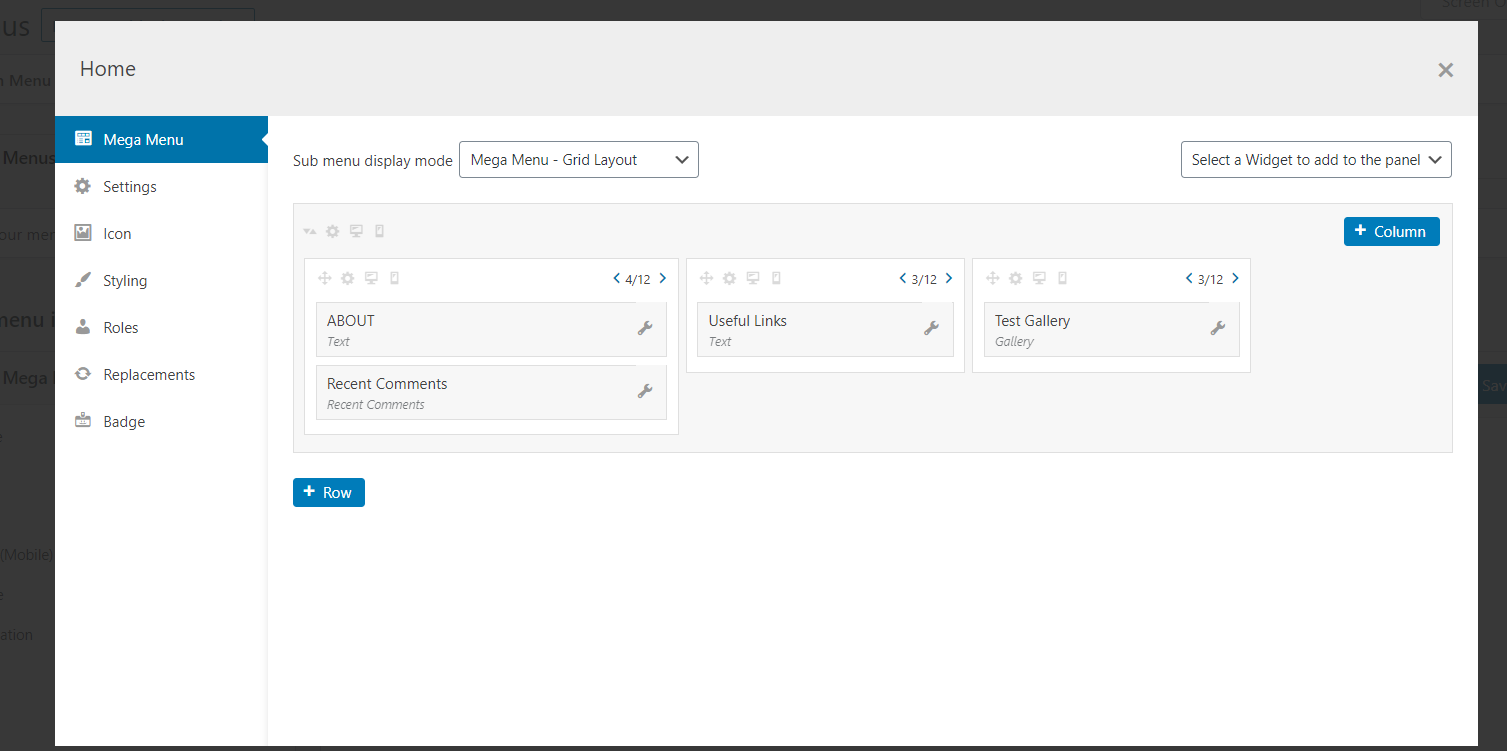 İstediğiniz her şeyi özelleştirdikten sonra değişikliklerinizi kaydetmeyi unutmayın. Ardından aynı menüyü ön uçtan kontrol ederseniz, değişiklikleri göreceksiniz.
İstediğiniz her şeyi özelleştirdikten sonra değişikliklerinizi kaydetmeyi unutmayın. Ardından aynı menüyü ön uçtan kontrol ederseniz, değişiklikleri göreceksiniz. 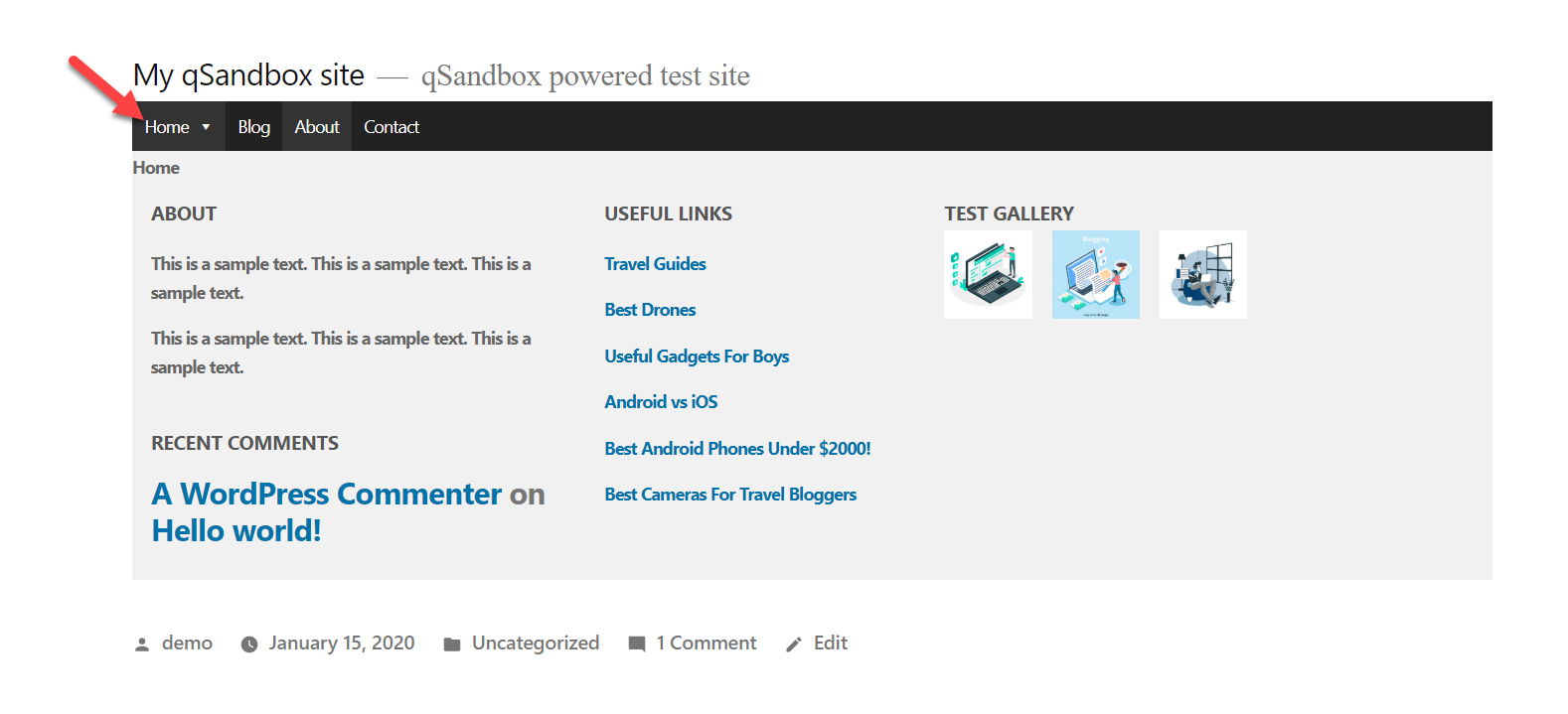 Sonuç olarak, Max Mega Menu ile bir mega menü oluşturabilecek ve birkaç tıklamayla her öğeyi değiştirebileceksiniz!
Sonuç olarak, Max Mega Menu ile bir mega menü oluşturabilecek ve birkaç tıklamayla her öğeyi değiştirebileceksiniz!

Elementor Max Mega Menüsü'nün Ana Özellikleri
Elementor Max Mega Menü eklentisi, piyasadaki en gelişmiş özelliklerden bazılarıyla birlikte gelir. Bu bölümde, bazı temel işlevlerine bir göz atacağız.
duyarlı
Son yıllarda, giderek daha fazla kullanıcı mobil cihazlardan internete göz atıyor. Bu yüzden sitenizin mobil uyumlu olduğundan emin olmalısınız. Max Mega Menü, ek yapılandırma olmadan ziyaretçinin ekran boyutuna göre ayarlanır ve ücretsiz sürümde bile hızlı yanıt veren bir stil sunar. Bu, tek bir kod satırı yazmadan WordPress web sitenize duyarlı bir menü ekleyebileceğiniz anlamına gelir.
Hafif Kod
Bazı insanlar çok fazla eklenti kullanmanın sitenizi yavaşlatacağını düşünüyor. Ancak, kötü kodlanmış eklentiler kullanırsanız performans genellikle etkilenir. Elemetor Max Mega Menü hafif kod ile birlikte gelir. Günümüzde, web sitesi hızı bir sıralama faktörüdür. Google Page Speed Insights, GTmetrix ve hatta Pingdom aracı gibi çevrimiçi araçları kullanarak sitenizin hızını kontrol edebilirsiniz. Daha hızlı bir site, sayfa görüntülemeleri, satışlar, dönüşümler ve genel gelir gibi bazı ana metrikleri iyileştirmenize yardımcı olur.
Uyumluluk Sorunu Yok
Blogumuzda farklı temalar ve eklentiler kullanıyor olabiliriz. Max Mega Menu eklentisi, tüm ücretsiz ve premium WordPress temaları ve eklentileriyle uyumludur. Blogunuzda herhangi bir sorun yaşamazsınız. Herhangi bir şeye sahipseniz, tema entegrasyon kılavuzlarına göz atabilirsiniz. Ek yardım için her zaman destek ekibine hoş geldiniz. Sadece bir destek bileti oluşturun ve durumunuzu bildirin. Çözümlerle size dönüş yapacaklardır.
Güçlü Entegrasyonlar
WordPress form oluşturucu eklentilerinin farklı ödeme ağ geçitleri, e-posta pazarlama hizmetleri, CRM'ler vb. ile entegrasyonundan bahsettik. Elementor Max Mega Menu, WooCommerce ve Easy Digital Downloads gibi popüler e-Ticaret eklentileriyle de entegre edilebilir. WooCommerce, WordPress için en popüler e-ticaret eklentisidir. Max Mega Menu ile entegre etmek, mağaza navigasyonunuzu geliştirmenize ve daha fazla ürün satmanıza olanak tanır. Easy Digital Downloads ise dijital ürünler satmak için özel bir e-ticaret eklentisidir. Elementor Max Mega Menü ile entegre ederek, müşterinin ödemesi gereken toplam fiyatı menünüzde gösterebileceksiniz.
Google Yazı Tipleri Entegre
Tipografi önemlidir. Web siteniz kullanıcı dostu bir yazı tipi kullanmıyorsa, yanlış bir şey yapıyorsunuz demektir. Topluluktaki en iyi yazı tipi sağlayıcılarından biri Google Yazı Tipleri'dir. Ücretsizdir ve herhangi bir web sitesi veya mobil uygulama ile entegre edilebilir. Divi, Avada ve Astra gibi çoğu WordPress temasının tipografileri için kullanmasının nedeni budur. 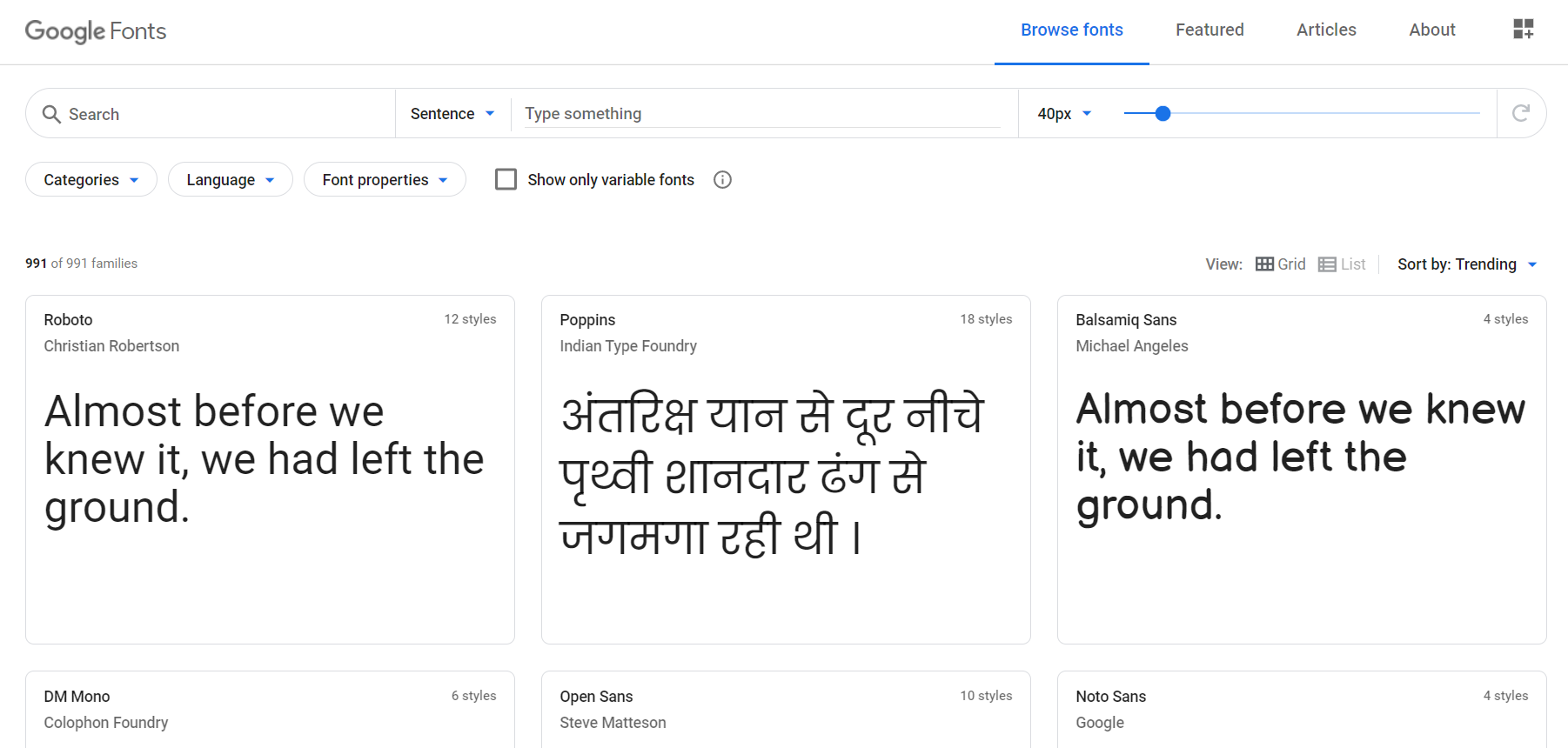 Tipik olarak, Google Yazı Tiplerini bir web sitesine entegre etmek istediğinizde, sitenizin başlığını düzenlemeniz veya özel WordPress eklentileri kullanmanız gerekir. Ancak Elementor Max Mega Menu, varsayılan olarak yazı tipi entegrasyon özelliğiyle birlikte gelir.
Tipik olarak, Google Yazı Tiplerini bir web sitesine entegre etmek istediğinizde, sitenizin başlığını düzenlemeniz veya özel WordPress eklentileri kullanmanız gerekir. Ancak Elementor Max Mega Menu, varsayılan olarak yazı tipi entegrasyon özelliğiyle birlikte gelir. 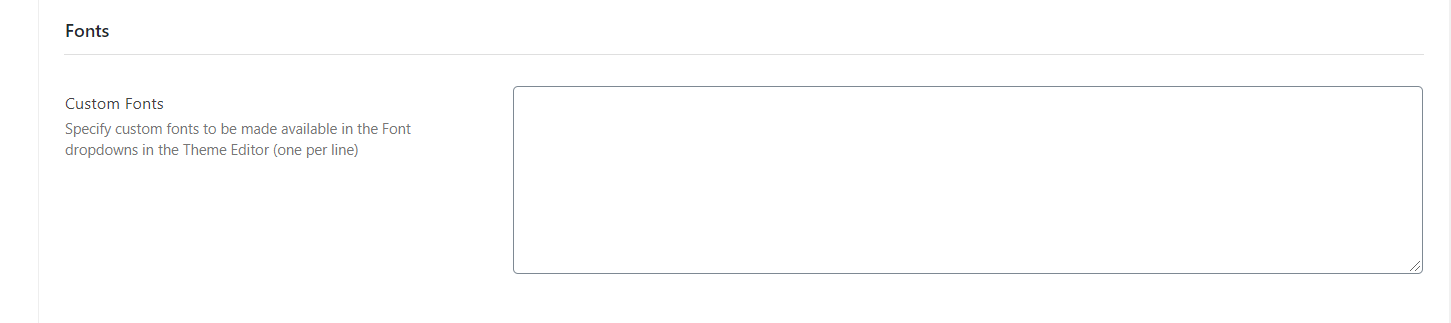 Tek yapmanız gereken menülerinize entegre etmeniz gereken yazı tiplerinden bahsetmek ve yazı tipleri tema düzenleyicinizde mevcut olacak. Açılır menüden farklı yazı tipleri seçebilirsiniz.
Tek yapmanız gereken menülerinize entegre etmeniz gereken yazı tiplerinden bahsetmek ve yazı tipleri tema düzenleyicinizde mevcut olacak. Açılır menüden farklı yazı tipleri seçebilirsiniz. 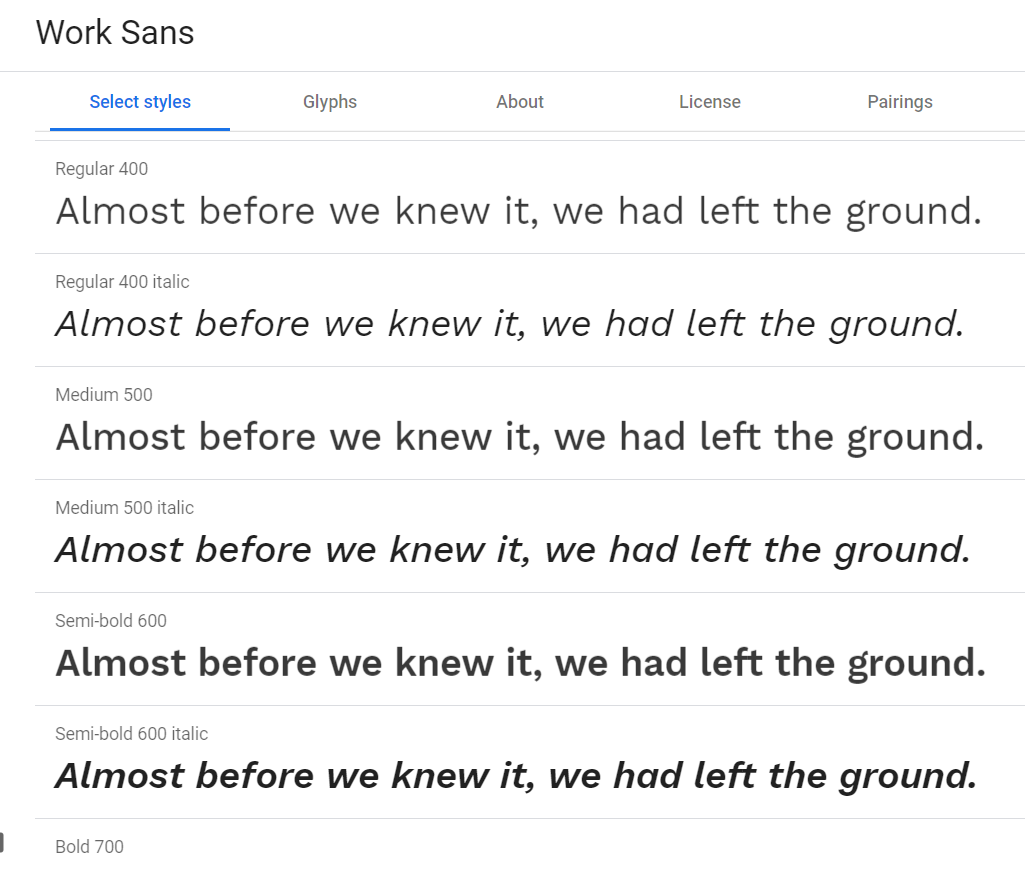
Simgeler Dahil
Sitenize simgeler eklemek, kullanıcı deneyimini iyileştirmenin mükemmel bir yoludur. Birçok yöntem olmasına rağmen, en yaygın olanları özel bir eklenti kullanmak veya simgeyi HTML aracılığıyla eklemektir. Yazı tipini manuel olarak eklemek biraz kodlama ve stil gerektirir. Bir çevrimiçi mağaza işletiyorsanız ve menü öğelerinden hemen önce bir simge göstermeniz gerekiyorsa, Max Mega Menü'de sizin için bir şey var. Bu araç, Font Awesome 4, Font Awesome 5 ve eklentiyle entegre Genericons ile birlikte gelir. 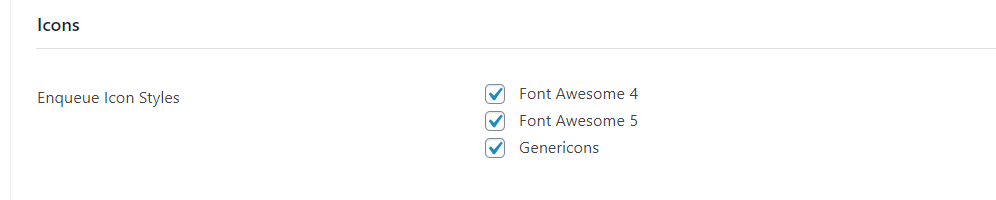 Varsayılan olarak, eklenti üç stile de izin verir, ancak onu yönetebilir ve yalnızca istediğinizi etkinleştirebilirsiniz. Yukarıda bahsettiğimiz gibi sitenizin menülerine de simgeler ekleyebilirsiniz.
Varsayılan olarak, eklenti üç stile de izin verir, ancak onu yönetebilir ve yalnızca istediğinizi etkinleştirebilirsiniz. Yukarıda bahsettiğimiz gibi sitenizin menülerine de simgeler ekleyebilirsiniz.
Büyük destek
Max Mega Menü eklentisi mükemmel destekle birlikte gelir. Ücretsiz sürümü kullanırsanız, eklentilerin destek forumu aracılığıyla destek alırsınız. Aşağıdaki resimde de görebileceğiniz gibi, forum çok aktif. 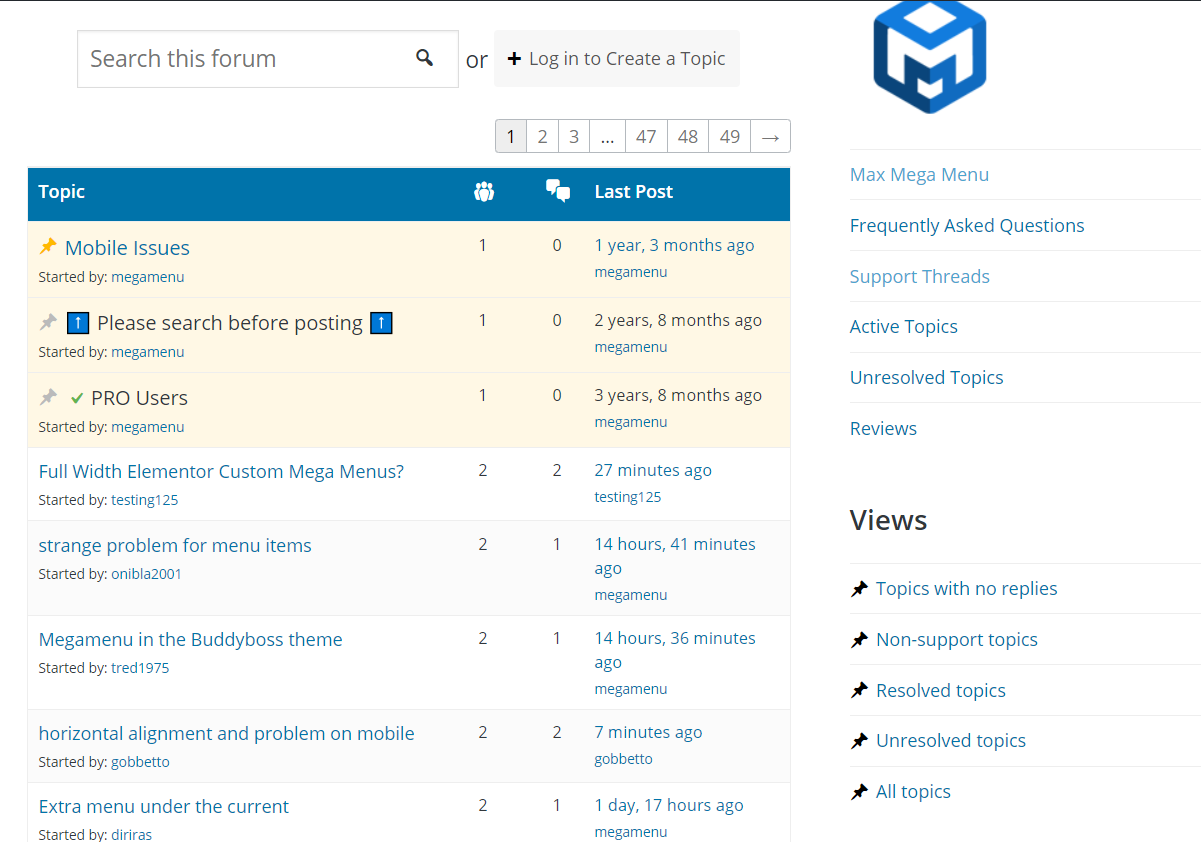 Bir konuyu yayınladığınızda ve sorununuzu açıkladığınızda, destek ekibi sorunu çözmenize yardımcı olacaktır. Ek olarak, eklenti için birçok bilgi içeren özel bir dokümantasyon bölümü vardır.
Bir konuyu yayınladığınızda ve sorununuzu açıkladığınızda, destek ekibi sorunu çözmenize yardımcı olacaktır. Ek olarak, eklenti için birçok bilgi içeren özel bir dokümantasyon bölümü vardır. 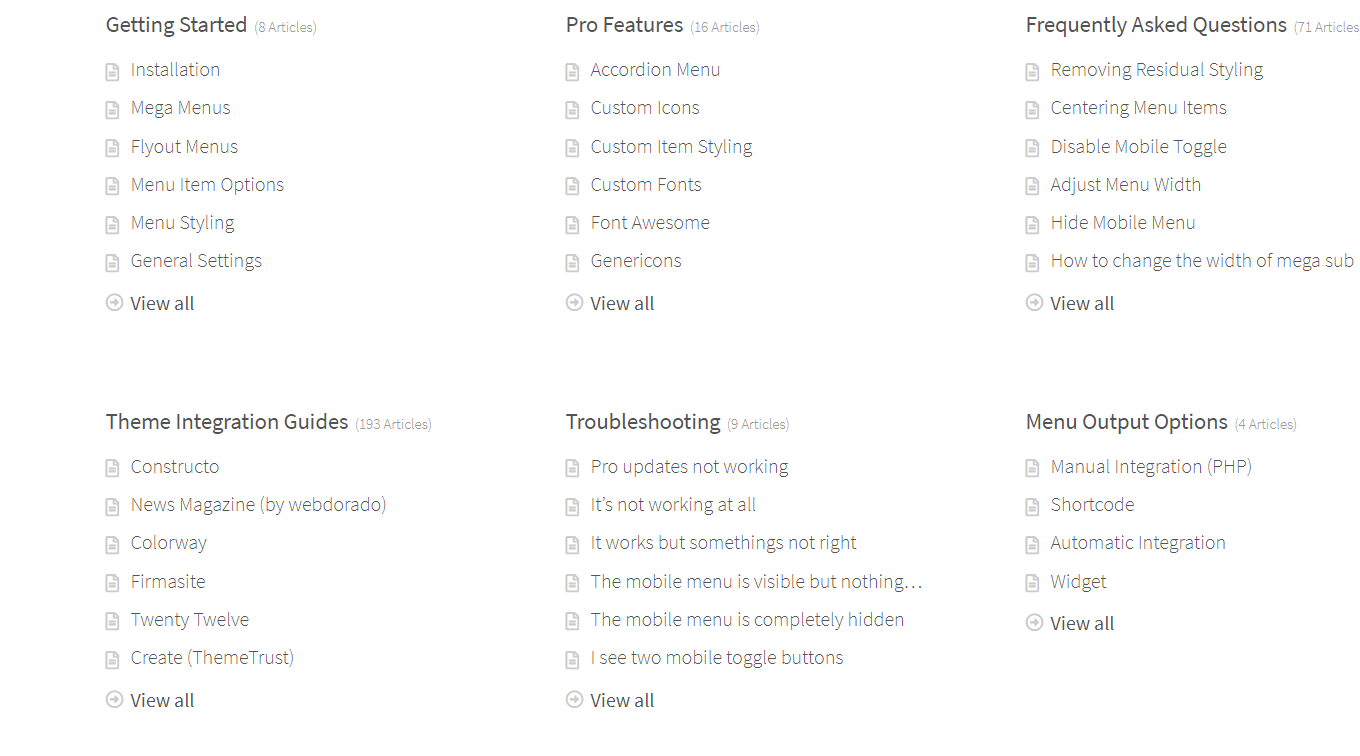 Dokümantasyon bölümü, temaya bağlı olarak farklı kategorilere sahiptir:
Dokümantasyon bölümü, temaya bağlı olarak farklı kategorilere sahiptir:
- Başlarken.
- Profesyonel özellikler.
- SSS.
- Tema entegrasyon kılavuzları.
- Sorun giderme.
- Menü çıkış seçenekleri.
- geliştiriciler
Her bölümde kullanıcı dostu, kolay anlaşılır makaleler bulunmaktadır. Ek yardıma ihtiyacınız varsa, bir destek bileti açabilirsiniz. Destek ekibi, biletinize yanıt verecek ve 24 iş saati içinde size yardımcı olacaktır. Premium plana sahip kullanıcıların öncelikli desteğe sahip olduğunu belirtmekte fayda var.
fiyatlandırma
Max Mega Menu, ücretsiz bir sürümü ve üç premium planı olan ücretsiz bir eklentidir. 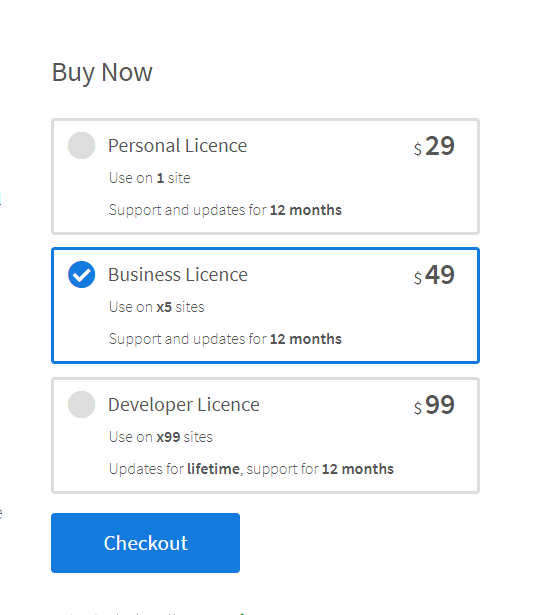
- Kişisel lisans – yılda 29 USD (1 site).
- İşletme lisansı – yılda 49 USD (5 site).
- Geliştirici lisansı – yılda 99 USD (99 web sitesi).
Bu lisanslar, bir ömür boyu güncellemeleri ve 12 ay boyunca desteği içeren Geliştirici planı dışında, 12 aylık destek ve güncellemelerle birlikte gelir. Max Mega Menu'nün tüm premium planlarında 30 günlük para iade garantisi olduğunu belirtmekte fayda var. Bu sayede eklentiyi deneyebilir ve size uygun olmadığını düşünüyorsanız kolayca iade talebinde bulunabilirsiniz. Mega menülerle yeni başlıyorsanız, ücretsiz sürüm sizi korumuştur. Ancak, mega menülerinizden en iyi şekilde yararlanmak için daha gelişmiş özellikler istiyorsanız, Kişisel veya İş planı en iyi seçeneklerinizdir.
Max Mega Menü Elementor - Profesyonel İpucu
Bir çevrimiçi mağaza işletiyorsanız, işte size profesyonel bir ipucu. Kullanıcılar mağazanıza göz atarken ve sepetlerine ürün eklerken, ödeme yaparken ödemeleri gereken toplam tutarı bilmelidirler. Nasıl yaparsın? Sepet simgesinin yanına ürünlerin toplam fiyatını ekleyerek. Bazı WordPress temaları varsayılan olarak etkinleştirir. Ancak, sizin durumunuz bu değilse, burada size nasıl yapılacağını göstereceğiz.
1) Önce bir menüye gidin ve Sepet Sayfasını ona ekleyin.
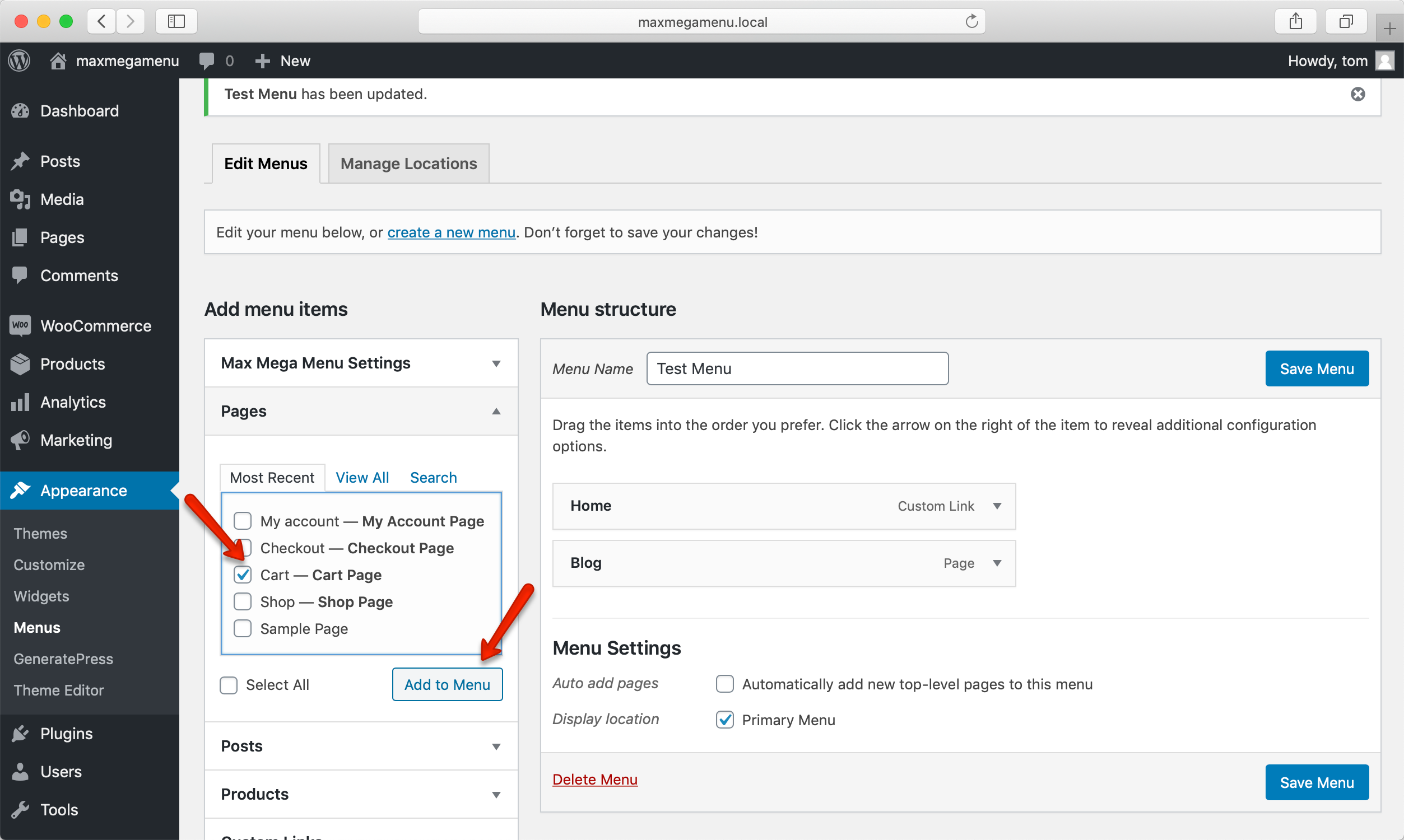
2) Ardından, Max Mega Menü ayarlarını açın.
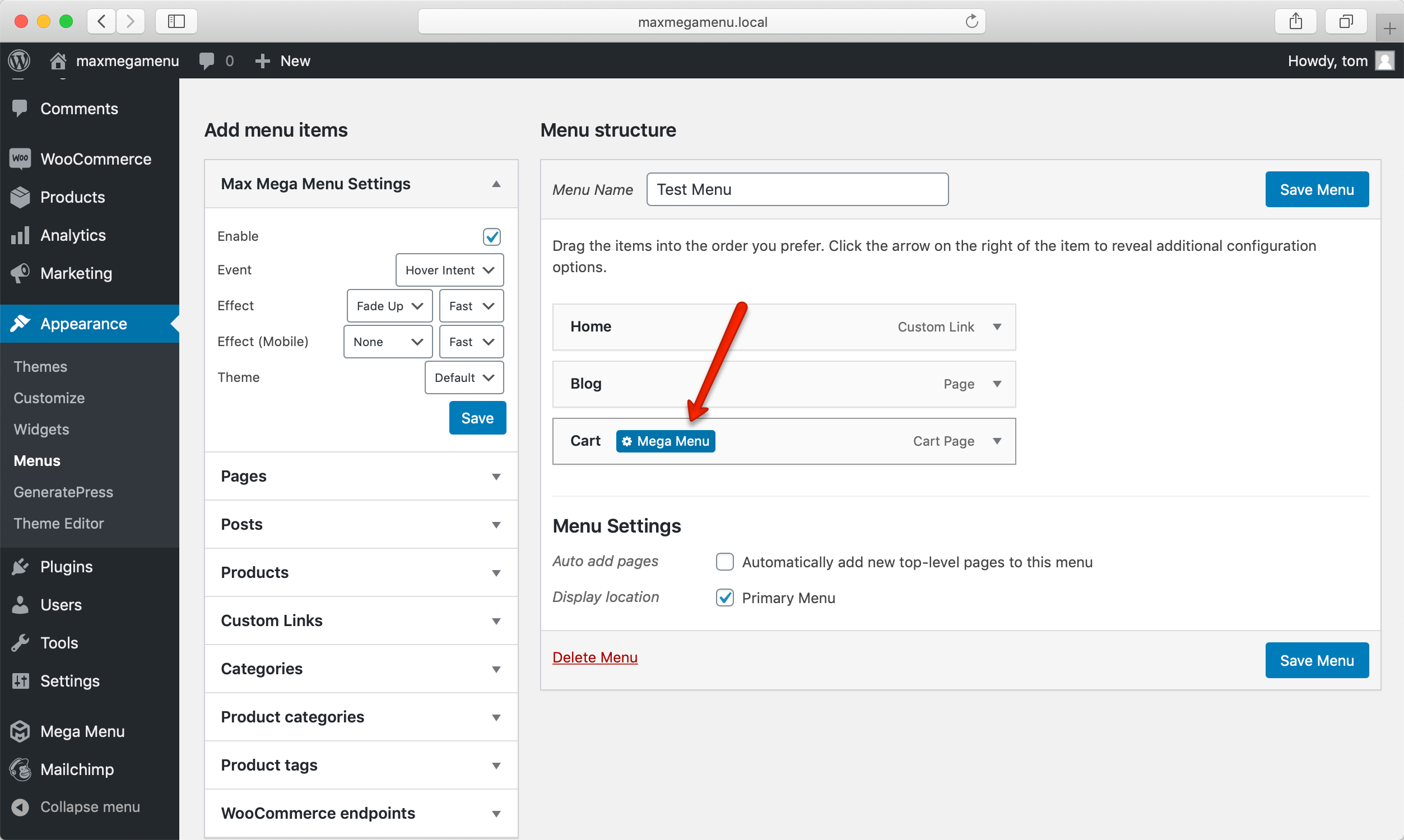
3) Şimdi bir ikon ekleyelim. Sepetteki toplam tutarı görüntüleyeceğiniz için, bir sepet simgesi mükemmeldir.
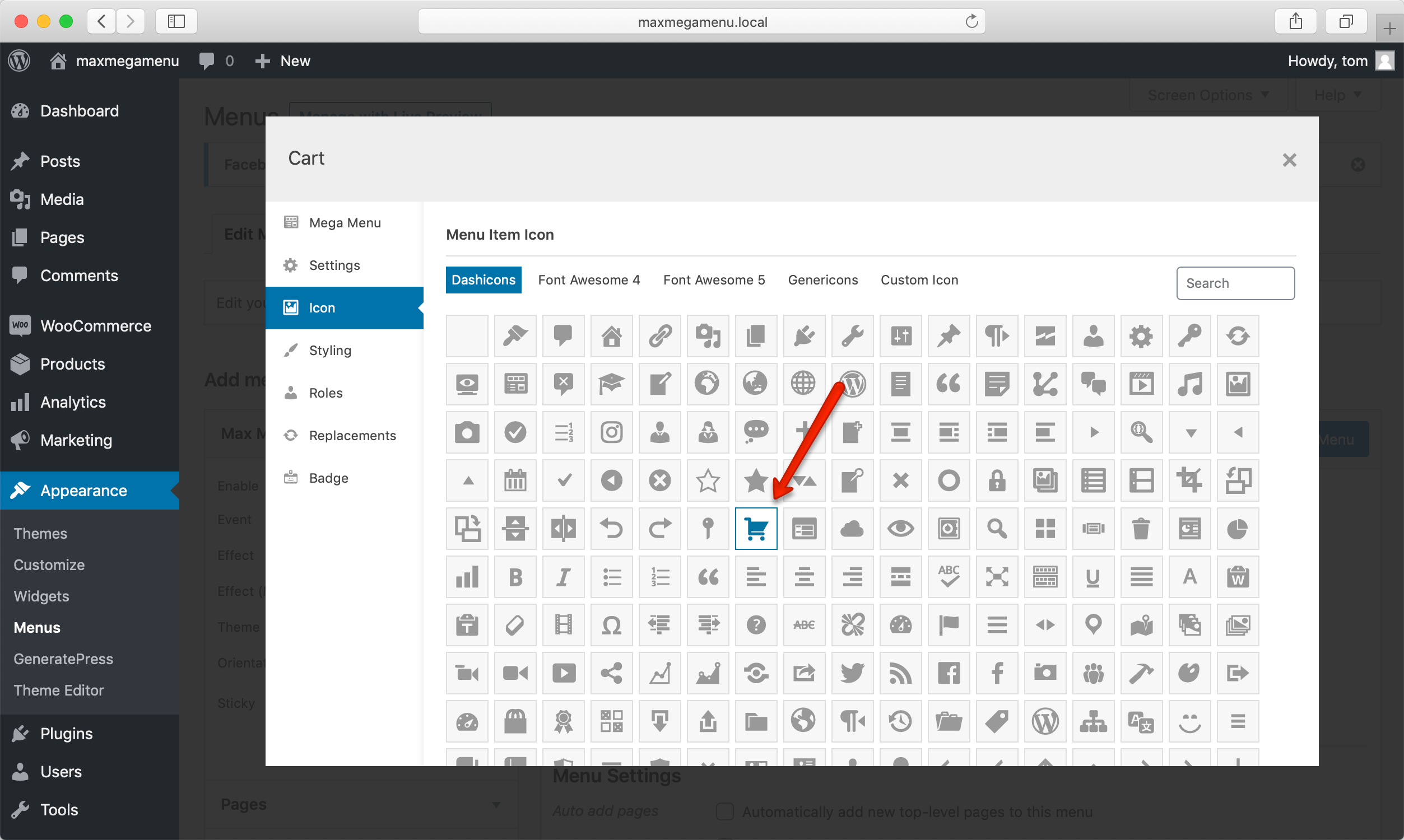
4) Ek olarak, metni genel ayarlardan gizleyebilirsiniz.
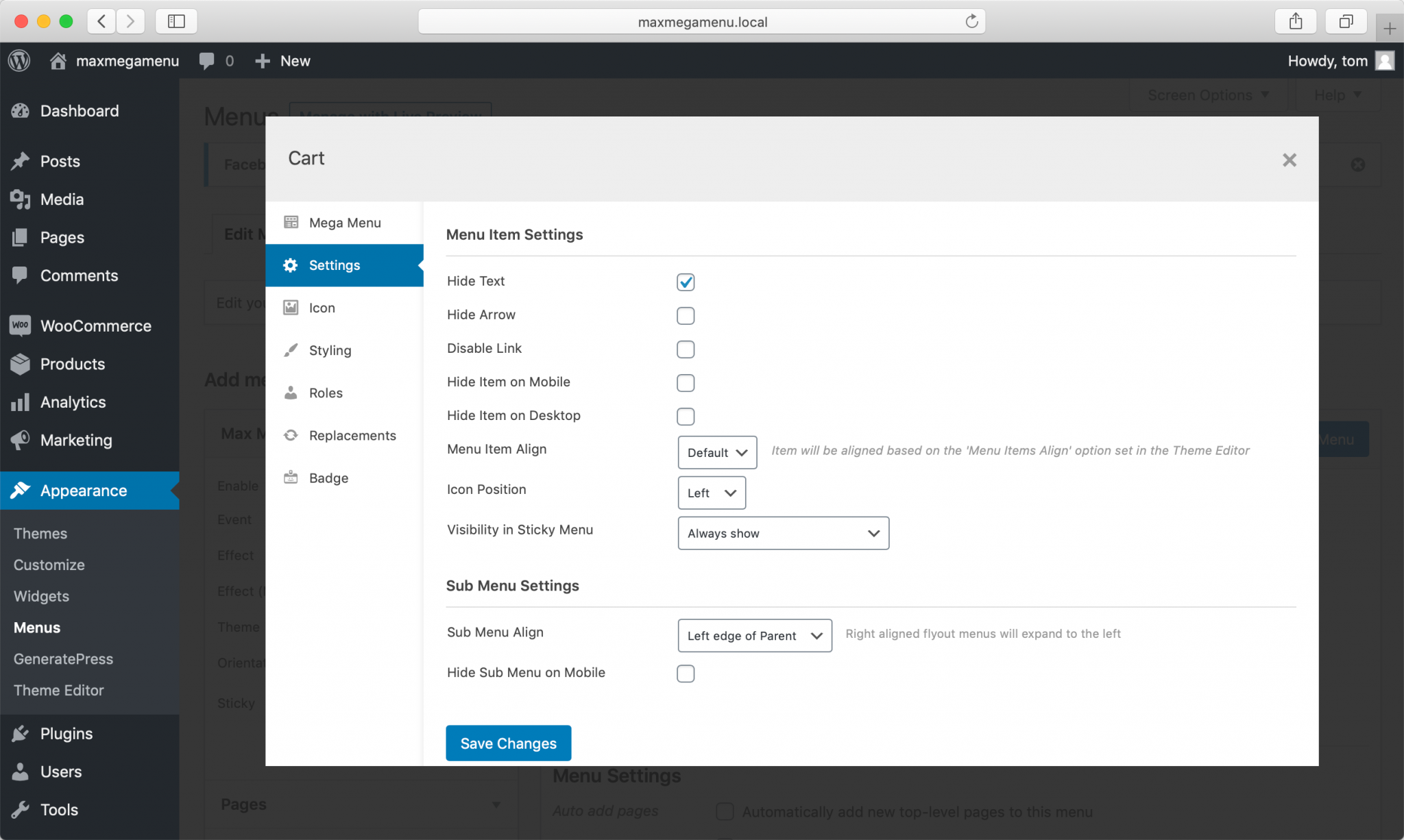
5) Bunu yaptıktan sonra, öğenin adını değil, simgesini göreceksiniz. Ardından Rozet ayarlarını açmanız gerekir. [ maxmegamenu_woo_cart_count ] ve [ maxmegamenu_woo_cart_total ] kısa kodlarını kopyalayın ve bunları Rozet Metni alanına yapıştırın.
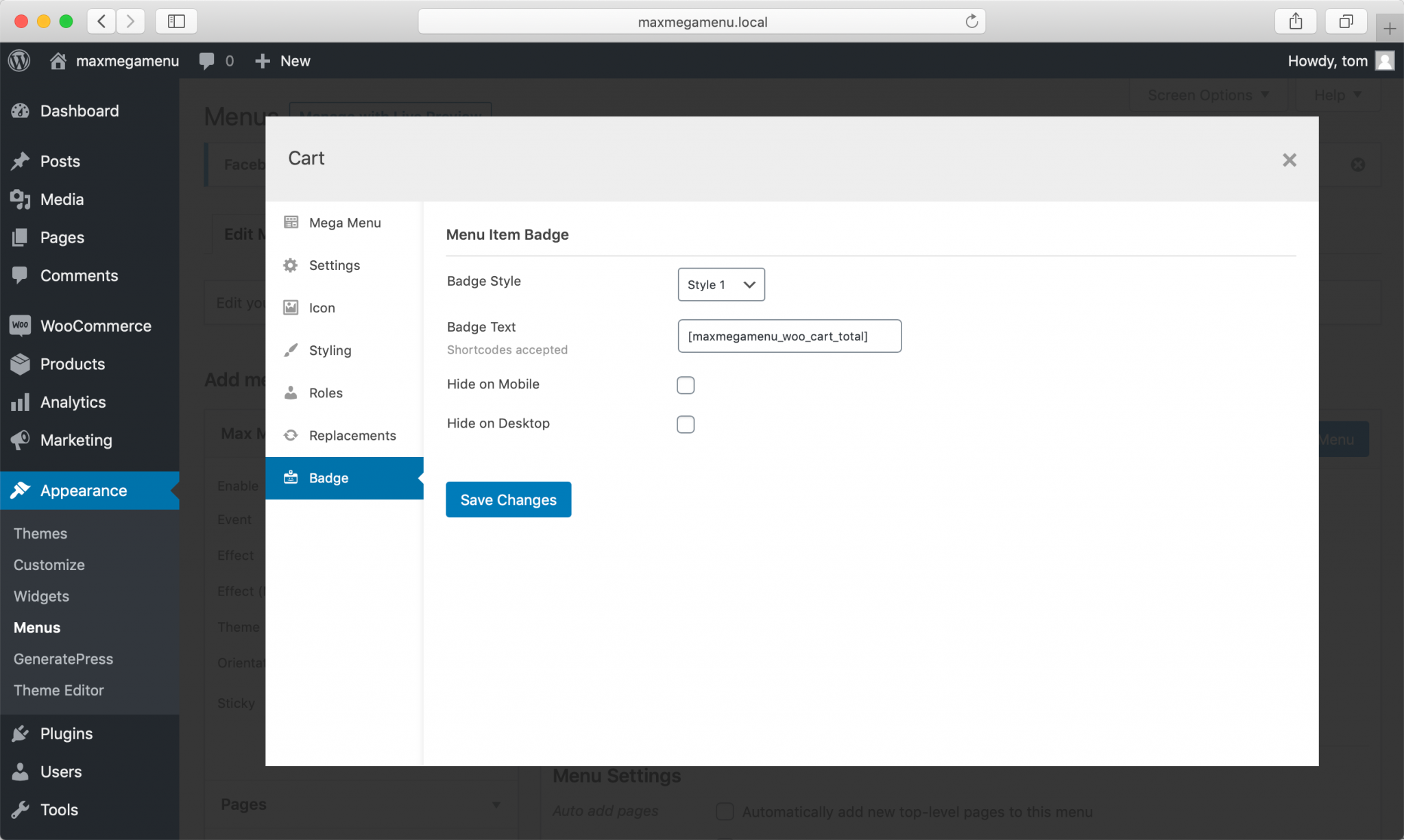
6) Son olarak, değişiklikleri kaydedin, işte bu kadar! Sonuçları görmek için mağazanıza gidin ve üst menüde Max Mega Menü, kullanıcıların sepetlerindeki toplam fiyatı gösterecektir.
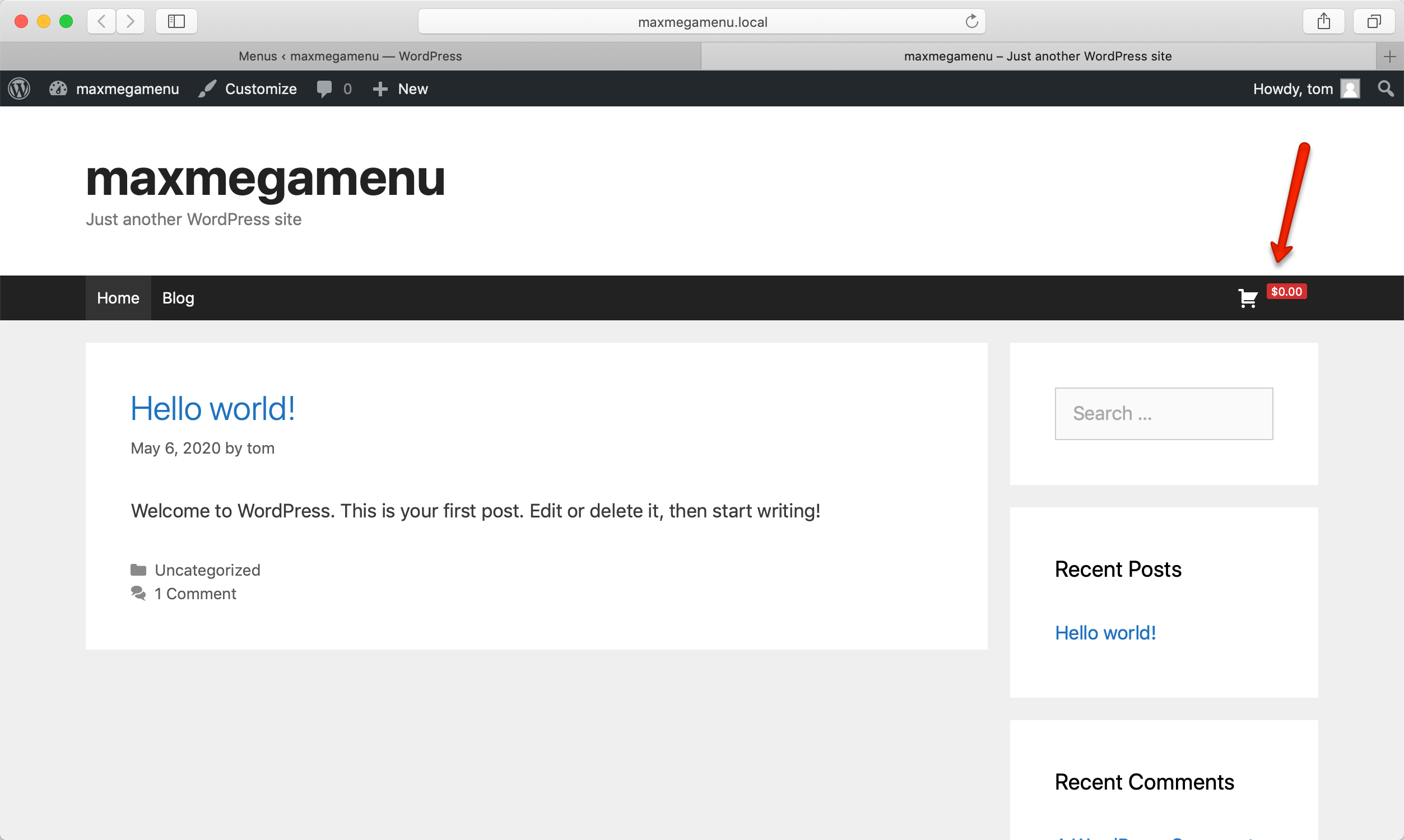 Sepetinize herhangi bir ürün eklemediyseniz, sepette toplam 0 görüntülenecektir.
Sepetinize herhangi bir ürün eklemediyseniz, sepette toplam 0 görüntülenecektir.
Artılar ve eksiler
Artıları
- Kullanımı kolay.
- Web sitenizin hızını etkilemez.
- Kodlama gerekmez.
- Kullanıcı rolüne bağlı olarak farklı menü öğelerini göstermenizi veya gizlemenizi sağlar.
- Hafif kod.
- Benzersiz özellikler.
- Zengin ve net belgeler.
- Mükemmel destek.
Eksileri
- Bazı özelleştirmeler için ek CSS gereklidir.
- Önceden hazırlanmış temaların eksikliği.
Max Mega Menü kullanmalı mısınız?
Özetlemek gerekirse, mega menüler, özellikle çok sayıda ürün içeren bir e-ticaret siteniz veya çok fazla içeriğe sahip bir siteniz varsa, sitenizin gezinmesini iyileştirmek için harikadır. Bu menüler , kullanıcıların aradıklarını bulmalarına yardımcı olmak için menü açılır listelerinize değerli içerik ve bağlantılar eklemenize olanak tanır. Elementor kullanıyorsanız ve bir mega menü arıyorsanız, tercihiniz Max Mega Menu'dür. Özellikleri, desteği ve özelleştirme seçenekleri göz önüne alındığında, WordPress için en iyi ücretsiz mega menüdür.
Bazı seçenekleri özelleştirmek için biraz CSS bilgisine ihtiyacınız olsa da, genel olarak kullanımı çok kolaydır ve menülerinizi bir sonraki seviyeye taşımak için ihtiyacınız olan her şeye sahiptir. Diğer seçeneklere göz atmak isterseniz, WordPress için en iyi Elementor mega menülerine göz atın. Max Mega Menü kullandınız mı? Bu konu hakkında ne düşünüyorsun? Lütfen aşağıdaki yorum bölümünde bize bildirin!
